LG BH200-N Manuel du propriétaire
PDF
Télécharger
Document
BH200-N_ACANLLK_FRE 12/14/07 2:54 PM Page 1 http://www.LG.ca Lecteur Super Blu Manuel d’utilisation Modéle: BH200 Lisez ce manuel d’utilisation en entier et soigneusement avant de brancher, d’utiliser ou d’ajuster le produit. Pour toutes informations sur ce produit, appelez 1-888-542-2623 BH200-N_ACANLLK_FRE 12/14/07 2:54 PM Page 2 AVIS RISQUE DE CHOC ELECTRIQUE NE PAS OUVRIR ATTENTION: POUR REDUIRE LE RISQUE DE CHOC ELECTRIQUE, N’ENLEVEZ PAS LE COUVERCLE (OU LA PARTIE ARRIERE). IL N’Y A PAS DE COMPOSANTS SUSCEPTIBLES D’ETRE REPARES PAR L’UTILISATEUR A L’INTERIEUR DE CETTE UNITE. CONFIEZ LE SERVICE TECHNIQUE A DU PERSONNEL QUALIFIE. Ce message lumineux ayant un symbole avec une pointe de flèche à l’intérieur d’un triangle équilatéral est destiné à avertir l’utilisateur sur la présence d’une tension dangereuse non isolée à l’intérieur du boîtier du produit pouvant être suffisamment importante pour constituer un danger de choc électrique pour les personnes. Le point d’exclamation à l’intérieur d’un triangle équilatéral est destiné à avertir l’utilisateur sur la présence d’importantes instructions concernant le fonctionnement ou la maintenance (service technique) dans la littérature accompagnant ce produit. AVERTISSEMENT: AFIN D’ÉVITER DES RISQUES D’INCENDIE OU DE CHOC ÉLECTRIQUE, MAINTENEZ CE PRODUIT À L’ABRI DE LA PLUIE ET DE L’HUMIDITÉ. ATTENTION: Ne pas installer cet équipement à un endroit confiné tel qu’une bibliothèque ou similaire. ATTENTION: Ne pas bloquer les ouvertures d’aération. Installez l’unité en respectant les instructions du constructeur. Les fentes et les ouvertures de l’unité ont été conçues pour assurer une bonne ventilation et un bon fonctionnement du produit en le protégeant de toute surchauffe. Les ouvertures ne doivent jamais être bloquées en installant le produit sur un lit, un canapé, un tapis ou sur toute autre surface similaire. Cette unité ne doit pas être installée dans un emplacement fermé comme une bibliothèque ou une étagère à moins que vous assuriez une ventilation particulière ou que les instructions de constructeur l’autorisent. ATTENTION: Ce produit utilise un système laser. Pour garantir une utilisation correcte de ce produit, veuillez lire attentivement ce manuel de l’utilisateur et le conserver pour future consultation. Si cette unité requiert du service technique, contactez un point de service après-vente agréé. L’utilisation de commandes, de configurations ou de procédures autres que celles ici décrites peut aboutir à une exposition à de la radiation dangereuse. Pour éviter l’exposition directe au faisceau laser, n’essayez pas d’ouvrir le boîtier. Il y a de la radiation laser visible lorsqu’il est ouvert. NE FIXEZ PAS LE REGARD SUR LE FAISCEAU. 2 ATTENTION: L’appareil ne doit pas être exposé à l’eau (par mouillure ou éclaboussure) et aucun objet rempli de liquides, comme par exemple une vase, ne devrait être placé sur l’appareil. AVERTISSEMENT concernant le câble d’alimentation. Il est conseillé de brancher la plupart des appareils électroménagers sur un circuit dédié; C’est-à-dire, un circuit qui est relié uniquement à cet appareil et qui n’a pas d’autres prises ni d’autres circuits de dérivation. Vérifiez la page concernant ce sujet dans le présent manuel. Ne pas surcharger les prises murales. Des prises murales surchargées, mal fixées ou endommagées, les rallonges électriques, les câbles d’alimentation élimés, le revêtement abîmé ou déchiré des fils électriques, constituent un danger. Chacun de ces facteurs peut provoquer un choc électrique ou un incendie. Examinez périodiquement le câble d’alimentation de votre appareil, et s’il présente des signes de détérioration, débranchez-le et cessez d’utiliser l’appareil. Faites remplacer le câble d’alimentation par un réparateur agréé. Protégez le câble d’alimentation de mauvais traitements physiques ou mécaniques. Evitez qu’il ne soit tordu, vrillé, pincé, coincé dans une porte ou que l’on marche dessus. Faites particulièrement attention aux prises, et à l’endroit où le câble sort de l’appareil. Pour déconnecter l’appareil du réseau électrique, retirez la prise du câble d’alimentation. Lors de l’installation de l’appareil, assurez-vous que la prise soit facilement accessible. 12/14/07 2:54 PM Page 3 Cinsignes de Sécurité Importantes 1. Lire les instructions. 2. Conserver ces instructions. 3. Observer tous les avertissements. 4. Suivre toutes les instructions. 5. Ne pas utiliser ce produit près de l’eau. 6. Nettoyer seulement avec un chiffon propre. 7. Ne pas obstruer les ouvertures de ventilation. Installer conformément aux instructions du fabricant. 8. Ne pas l’installer près de sources de chaleur comme un radiateur, une cuisinière ou d’autres appareils semblables (y compris des amplificateurs) qui produi-sent de la chaleur. 9. Ne pas neutraliser le but sécuritaire de la prise polarisée ou de mise à la terre. Une prise polarisée est dotée de deux fiches dont l’une fiche est plus large que l’autre. Une prise de mise à la terre est dotée de deux fiches et d’une fiche de mise à la terre. La fiche la plus large ou la fiche de mise à la terre est là pour votre sécurité. Si la prise n’entre pas dans la prise murale, consulter un électricien pour la remplacer. 10. Protéger le cordon d’alimentation contre le piétinement ou le pincement, particulièrement près de la fiche, des prises et des points de sortie du produit. 11. Utiliser seulement les accessoires spécifiés par le fabricant. 12. Utiliser seulement des chariots, des supports, des trépieds, des fixations ou tables spécifiés par le fabri-cant ou vendus avec l’appareil. Si un chariot est utilisé, faire attention au moment de déplacer l’appareil pour que celui-ci ne bascule pas. 13. Débrancher cet appareil pendant les orages ou lorsqu’il n’est pas utilisé pendant de longues pério-des. 14. Consulter du personnel qualifié pour le service. Un service est requis lorsque le produit a été endommagé de quelque façon que ce soit, comme le cordon d’alimentation ou la fiche, que du liquide y a été renversé ou que des objets ont été insérés à l’inté-rieur, que le produit a été exposé à la pluie ou à l’humidité, qu’il ne marche pas normalement ou qu’il est tombé par terre. Table des matières Introduction . . . . . . . . . . . . . . . . . . . . . . . . .5-12 À propos de l’affichage du symbole . . . . . .5 Symboles utilisés dans ce manuel . . . . . . . . .5 Notes concernant les disques . . . . . . . . . . . .5 Condensation d’humidité . . . . . . . . . . . . . . . .5 Entretien de l’Unité . . . . . . . . . . . . . . . . . . . .5 Disques utilisables . . . . . . . . . . . . . . . . . . . . .6 Code Région . . . . . . . . . . . . . . . . . . . . . . . .6 Caractéristiques du disque BD-ROM . . . . . . .7 Caractéristiques HD DVD . . . . . . . . . . . . . . .8 Notes sur compatibilité . . . . . . . . . . . . . . . . .8 Besoins du système . . . . . . . . . . . . . . . . . . .8 Utilisation d’un lecteur flash USB . . . . . . . . . .9 Utilisation du menu Accueil . . . . . . . . . . . . . .9 Panneau avant . . . . . . . . . . . . . . . . . . . . . .10 Fenêtre d’affichage . . . . . . . . . . . . . . . . . . .11 Télécommande . . . . . . . . . . . . . . . . . . . . . .12 Fonctionnement de la télécommande . . . . . .12 Introduction BH200-N_ACANLLK_FRE Installation et réglage initial . . . . . . . . . . .13-24 Panneau arrière . . . . . . . . . . . . . . . . . . . . . .13 Connexion HDMI . . . . . . . . . . . . . . . . . . . . .14 Raccordements à votre téléviseur . . . . . . . .15 Raccordement à un amplificateur . . . . . . . . .16 Connexion Internet . . . . . . . . . . . . . . . . . . .17 Réglage Résolution . . . . . . . . . . . . . . . . . . .18 Réglages de départ . . . . . . . . . . . . . . . . . . .19 - Fonctionnement général . . . . . . . . . . . .19 - Menu [AFFICHAGE] . . . . . . . . . . .19-20 - Menu [LANGUE] . . . . . . . . . . . . . . . . .20 - Menu [AUDIO] . . . . . . . . . . . . . . . . . .21 - Menu [VERROU] (Contrôle Parental) . .22 - Menu [RÉSEAU] . . . . . . . . . . . . . . . . .23 - Menu [AUTRES] . . . . . . . . . . . . . . . . .24 Fonctionnement . . . . . . . . . . . . . . . . . . . . .25-30 Fonctionnalités de Lecture Générales . . .25-26 Si l’écran du menu disque s’affiche . . . . . . .27 Recherche par heure . . . . . . . . . . . . . . . . . .27 Rech. Marques . . . . . . . . . . . . . . . . . . . . . .27 Utilisation des Touches à couleurs (A, B, C, D) 27 Afficher l’information du disque à l’écran . . .27 Disques Hybrides . . . . . . . . . . . . . . . . . . . .28 Mémoire Dernière Scène . . . . . . . . . . . . . . .28 Fonction Curseur . . . . . . . . . . . . . . . . . . . . .28 Fonction Connexion Internet . . . . . . . . . . . .28 Lecture de CD Audio ou fichiers MP3/WMA .29 Affichage d’un fichier JPEG . . . . . . . . . . . . .30 Références . . . . . . . . . . . . . . . . . . . . . . . . . . .31 Contrôler une TV avec la Télécommande Universelle fournie . . . . . . . . . . . . . . . . . . . . . .31 Programmer la télécommande pour qu’elle contrôle la TV avec le code du fabriquant . .31 Codes des téléviseurs pouvant être utilisés à l’aide de la télécommande fournie . . . . . . .32 Liste des codes de langues . . . . . . . . . . . . .33 Code des régions . . . . . . . . . . . . . . . . . . . .33 Dépannage . . . . . . . . . . . . . . . . . . . . . . . .34 Assistance à l’usager . . . . . . . . . . . . . . . . . .34 Spécifications . . . . . . . . . . . . . . . . . . . . . . .35 Spécifications de sortie Audio de cette Unité 36 Avis sur le logiciel open source . . . . . . . . . .37 3 BH200-N_ACANLLK_FRE 12/14/07 2:54 PM Page 4 Notes concernant le droit d’auteur 4 Fabriqué sous licence des Laboratoires Dolby. Dolby et le symbole double D sont des marques déposées des Laboratoires Dolby. Certaines restrictions à la reproduction, à la sortie du signal analogique, etc. des contenus protégés AACS, sont imposées, du fait de l’approbation du système de protection AACS (Système d’accès avancé des contenus) pour les formats BD et HD DVD. Le fonctionnement et les restrictions de ce produit peuvent varier selon le moment de votre achat, et ces restrictions peuvent être adoptées et/ou changées par AACS après la fabrication de ce produit. Par ailleurs, des empreintes BD-ROM et BD+ sont aussi utilisées comme système de protection des contenus pour le format BD, lesquelles imposent certaines restrictions comprenant certaines restrictions de reproduction pour les formats protégés BD-ROM et/ou BD+. Pour obtenir des informations supplémentaires sur AACS, la marque BD-ROM, BD+ ou sur ce produit, veuillez contacter un Centre d’Assistance autorisé. Fabriqué sous les brevets des USA numéros: 5,451,942; 5,956,674; 5,974,380; 5,978,762; 6,487,535 et d’autre brevets des USA et mondiaux octroyés et en instance. DTS et DTS Digital Surround sont des marques déposées, et les logos et le symbole DTS sont des marques déposées de DTS, Inc. © 1996-2007 DTS, Inc. Tous droits reservés. Plusieurs disques HD DVD/BD-ROM/ DVD contiennent une protection anti-copie. A cause de cela vous devez connecter votre reproducteur directement à votre poste TV, et pas à votre platine Vidéo. Le branchement à la platine Vidéo rend une image déformée en provenance des disques protégés. Qu’est-ce que SIMPLINK ? Ce produit intègre de la technologie de protection aux droits d’auteur, préservée par des méthodes de revendication de certains brevets d’invention américains et d’autres droits de propriété intellectuelle détenus par Macrovision Corporation et d’autres propriétaires des droits. L’utilisation de cette technologie de protection aux droits d’auteur doit être autorisée par Macrovision Corporation, et elle est réservée à un usage domestique et à d’autres usages de visionnement limités, sauf accord de Macrovision Corporation autorisant d’autres usages. L’ingénierie inverse et le démontage sont interdits. Sous la loi des droits d’auteur des USA et d’autres pays, l’enregistrement non-authorisé, l’utilisation, distribution et rediffusion des émission télé, cassettes Vidéo, disques HD DVD, BD-ROM, DVD, CD et autres supports est soumise à des poursuites pénales. HDMI, le logo HDMI et High-Definition Multimedia Interface sont des marques déposées ou registrées de HDMI licensing LLC. Les marques déposées Qdeo, QuietVideo et Qdeo sont des marques registrées de Marvell ou de ses sociétés affiliées. Si cette unité et une TV LG avec SIMPLINK sont connectées au moyen d’une connexion HDMI, certaines fonctions de cette unité seront commandées depuis la télécommande de la TV. • Fonctions contrôlables depuis une télécommande de TV LG : Lecture, Pause, Recherche, Sauter, Arrêt, Hors tension, etc. • Pour des détails sur la fonction SIMPLINK, consultez le guide du propriétaire de la TV. • Le logo ci-dessus identifie les TV de LG avec fonction SIMPLINK. Remarque: Selon le type de disque ou l’état de lecture, certaines fonctions SIMPLINK marcheront différemment à ce que vous espérez ou ne le feront pas. 12/14/07 2:54 PM Page 5 Introduction Lisez attentivement le manuel d’utilisation afin d’utiliser ce produit normalement et conservez-le pour référence ultérieure. Nettoyage des disques La présence de marques de doigts et de poussière sur le disque peut entraîner une image de qualité médiocre et la déformation du son. Précédant la lecture, nettoyez le disque à l’aide d’un chiffon propre. Essuyez le disque vers les rebords, à partir du centre. Introduction BH200-N_ACANLLK_FRE Ce manuel contient l’information concernant l’utilisation et l’entretien de votre lecteur DVD. Contactez un technicien qualifié pour toute intervention de service. À propos de l’affichage du symbole Il se peut que “ ” apparaisse sur l’affichage de votre téléviseur pendant son fonctionnement. Cela indique que la fonction spécifiée dans le manuel de l’utilisateur n’est pas disponible sur cet appareil. Symboles utilisés dans ce manuel Remarque: Souligne la présence de notes particulières ou de caractéristiques de fonctionnement spéciales. Conseil: Souligne la présence de conseils et procédures servant à faciliter l’exécution d’une tâche. Une section dont le titre comporte un des symboles suivants ne s’applique qu’au disque que représente ce symbole. BD disques BD-ROM HD DVD disques HD DVD-Video DVD disques DVD-Video ACD CD Audio MP3 Fichiers MP3 WMA Fichiers WMA JPEG Fichiers JPEG Notes concernant les disques Manutention des disques Ne touchez jamais à la surface de lecture d’un disque. Tenez le disque par les rebords de manière à ne pas laisser de traces de doigts sur la surface de lecture. Ne collez jamais de papier ou de ruban gommé sur un disque. Remisage de disques Une fois retiré de l’appareil, remisez le disque dans son étui. N’exposez pas les disques aux rayons direct du soleil ou à des sources de chaleur et ne les laissez jamais pas dans une voiture garée au soleil. N’utilisez pas de solvants concentrés tels que alcool, benzène, diluants, agents nettoyants commercialement disponibles, ou aérosols antistatiques pour disques en vinyle. Condensation d’humidité Ne mettez jamais l’appareil en marche juste après l’avoir déplacé d’un endroit froid à un endroit chaud. Attendez deux ou trois heures avant de le mettre en fonctionnement. Si vous utilisez ce produit dans une telle situation, vous pouvez endommager les disques et les composants internes. Entretien de l’Unité Entretien de l’Unité Conservez la boite originelle et le matériel d’emballage. Si vous avez besoin de transporter l’unité, elle aura le maximum de protection si elle est emballée comme à l’usine. Conserver propres les surfaces extérieures Pour nettoyer les surfaces du lecteur, utilisez le chiffon fourni. • N’utilisez pas de liquides volatiles, comme de l’aérosol insecticide, près de l’unité. • Un essuyage trop fort peut endommager la surface. • Ne laissez pas de produits en caoutchouc ou en plastique en contact prolongé avec l’unité. Nettoyage de l’unité Pour nettoyez le lecteur, utilisez un chiffon doux et sec. Si les surfaces sont extrêmement sales, utilisez un chiffon doux à peine humidifié dans une solution de détergent moyen. N’utilisez pas de détergents forts comme de l’alcool, du benzène ou du solvant, puisqu’ils peuvent endommager la surface de l’unité. Conservation de l’unité Cette unité est un dispositif de précision à haute technologie. Si la lentille optique ou les pièces du compartiment disque sont sales ou usées, la qualité de l’image diminuera. Pour plus de détails, contactez votre Centre d’assistance autorisé le plus prochain. 5 BH200-N_ACANLLK_FRE 12/14/07 2:54 PM Page 6 Disques utilisables Disque Blu-ray Disques que vous pouvez acheter ou louer, comme des films. Disque HD DVD Disques que vous pouvez acheter ou louer, comme des films. DVD-VIDEO (disque de 8 cm / 12 cm) Disques que vous pouvez acheter ou louer, comme des films. DVD-R (disque de 8 cm / 12 cm) Mode vidéo et finalisés seulement Compatible aussi avec disque à double couche DVD-RW (disque de 8 cm / 12 cm) Mode vidéo et finalisés seulement DVD-RAM (disque de 8 cm / 12 cm) Seulement Version standard 2.0 DVD+R Seulement disques finalisés Compatible aussi avec disque à double couche Code Région Sur l’arrière de l’unité est imprimé un code de région. Elle ne peut lire que des disques BD-ROM, HD DVD ou DVD marqués de la même façon ou « ALL ». Remarques: Selon les conditions de l’équipement de gravure ou du disque CD-R/RW (ou DVD±R/RW) lui-même, certains disques CD-R/RW (ou DVD±R/RW) ne seront pas lus par cette unité. Ne pas coller d’étiquettes sur les faces du disque (côté pile ou face). N’utilisez pas de Cd à formes irrégulières (p.e. à forme de cœur ou octogonaux). Cela pourrait aboutir à une panne. Selon le logiciel d’enregistrement et de finalisation, certains disques gravés (CD-R/RW ou DVD±R/RW) ne seront pas lus. Les disques DVD±R/RW et CD-R/RW gravés dans un ordinateur personnel ou un graveur DVD ou CD ne seront pas lus si le disque est endommagé ou sale, ou s’il y a de la poussière ou de la condensation sur la lentille du lecteur. Si vous enregistrez un disque à l’aide d’un ordinateur personnel, même si vous le faites sur un format compatible, il se peut qu’il ne puisse pas être lu en raison des réglages du logiciel d’application utilisé pour créer le disque. (Contactez l’éditeur du logiciel pour des informations plus détaillées.) Ce graveur requiert que les disques et les gravures obéissent à certains standards techniques pour atteindre une qualité de lecture optimale. Les DVD préenregistrés sont réglés automatiquement sous ces standards. Il y a beaucoup de formats de disques inscriptibles (y compris les CD-R contenant des fichiers MP3 ou WMA), et il y a certaines conditions préexistantes (vois ci-dessus) pour assurer la compatibilité de lecture. Les usagers doivent remarquer qu’il faut obtenir une permission pour télécharger des fichiers MP3/WMA et de la musique depuis Internet. Notre compagnie n’a pas le droit d’octroyer cette permission, droit qui revient toujours aux propriétaires des droits d’auteur. DVD+RW Mode vidéo et finalisés seulement CD Audio (disque de 8 cm / 12 cm) CD audio ou CD-R/CD-RW en format CD audio que vous pouvez acheter. CD-R/CD-RW (disque de 8 cm / 12 cm) Disques CD-R/CD-RW contenant des titres audio ou des fichiers MP3, WMA ou JPEG. 6 12/14/07 2:54 PM Page 7 Caractéristiques du disque BD-ROM Les disques BD-ROM peuvent stocker 25 GB (couche simple) ou 50 GB (double couche) dans un seul disque – environ de 5 à 10 fois la capacité d’un DVD. Les disques BD-ROM sont compatibles avec le plus haut standard Vidéo HD de l’índustrie (jusqu’à 1920 x 1080) – Leur grande capacité n’oppose aucun détriment à la qualité de l’image. Par ailleurs, un disque BD-ROM possède le même format et la même taille qu’un disque DVD normal. • Les caractéristiques suivantes du BD-ROM dépendent du type de disque et peuvent varier. • L’apparence et la navigation des caractéristiques peuvent aussi varier d’un disque à l’autre. • Pas tous les disques ne possèdent les caractéristiques sous mentionnés. • Les disques BD-ROM hybrides possèdent des couches BD-Rom et DVD sur la même face. Suite au développement encore en cours de cette technologie, ces disques peuvent présenter des défauts d’opération dans ce reproducteur. Spécificités Vidéo Le format BD-ROM pour la distribution des films est compatible avec trois codecs hautement avancés, y compris MPEG-2, MPEG4 AVC (H.264), et SMPTE VC1. Des résolutions HD Vidéo sont aussi disponibles : • 1920 x 1080 HD • 1280 x 720 HD Reproduction en Haute Définition Pour visionner des contenus en haute définition sur disques BD-ROM il vous faut un appareil HDTV. Certains disques peuvent nécessiter d’une sortie HDMI OUT pour visualiser les contenus en haute définition. La résolution de votre poste peut limiter la visualisation des contenus de haute définition des disques BD-ROM. Couches graphiques. Deux couches individuelles en haute résolution (1920 x 1080) sont disponibles en plus de la couche HD Vidéo. Une est assignée aux graphiques des cadres (comme les sous titres) et l’autre aux éléments interactifs, tels les menus et les boutons. Pour les deux, plusieurs effets de wipe, scroll et fade sont disponibles. Menu son A chaque option sélectionnée correspond un son, tel un click de bouton ou une voix expliquant le fonctionnement du menu sélectionné. Introduction BH200-N_ACANLLK_FRE Menus dépliables multi page Avec le DVD la reproduction s’arrête à chaque nouvelle sélection du menu. Due à la capacité des disques BD-ROM à charger les données par avance sans interrompre la reproduction, un menu peut consister en plusieurs pages. Vous pouvez parcourir les pages du menu ou sélectionner des routes différentes tandis que le son et l’image continuent leur reproduction. Interactivité Certains disques BD-ROM peuvent contenir des menus animés et/ou des jeux trivia. Diaporamas Avec les disques BD-ROM vous pouvez parcourir plusieurs diapositives pendant la reproduction audio. Sous titres Selon les contenus du disque BD-ROM vous pouvez sélectionner des polices, tailles et couleurs différentes pour les sous titres. Ceux- ci peuvent aussi être animés, parcourus ou fondus. Capacité Interactive BD-J Le format BD-ROM est compatible avec Java pour des fonctions d’interactivité. « BD-J » offre aux créateurs de contenus des fonctions presque illimitées pour créer des titres interactifs BD-ROM. Compatibilité du disque BD-ROM Ce lecteur est seulement compatible avec BD-ROM Profile 1 version 1.0. D’autres profils (p.e., BD-ROM Profile 1 version 1.1. ou Profile 2) sont compatibles avec mise à jour du microprogramme du lecteur. Au cas de lire un disque BD-ROM commercial récemment diffusé, il est possible que vous ayez besoin de mettre à jour le microprogramme. Pour cette mise à jour, visitez http://ca.lgservice.com ou contactez le Centre d’assistance à l’usager de LG Electronics au 1-888-542-2623. Graphique de l’avion Vidéo HD 7 BH200-N_ACANLLK_FRE 12/14/07 2:54 PM Page 8 Caractéristiques HD DVD Notes sur compatibilité Les disques HD DVD sont des disques de haute densité et haute capacité. Dû au fait que le BD-ROM et le HD DVD sont des nouveaux formats, des problèmes de compatibilité et de branchement numérique peuvent arriver. Si vous avez des problèmes de compatibilité, veuillez contacter un Centre d’Assistance à l’Usager autorisé. Pour visionner le contenu haute-définition ou convertir le contenu des DVD standard, une prise HDMI ou HDCP DVI est requise sur votre écran. Il en existe deux types ; un disque de contenu standard, et un autre de contenu avancé. Le disque de contenu standard est une extension du DVD Vidéo. Le disque de contenu avancé possède plus d’interactivité ; en plus du son et de l’image possibles avec le disque standard. Le HD DVD a été approuvé par le DVD Forum. HD DVD (couche simple): capacité maximale de 15 GB. HD DVD (double couche): capacité maximale de 30 GB. Un disque à couche simple d’une seule face (15 GB) peut contenir un maximum de 8 heures en image haute définition de 1125 lignes ; près de 48 heures en image standard de 525 lignes (selon le bitrate ou les contenus pre-enregistrés) Certains disques BD-ROM, HD DVD et DVD peuvent restreindre l’utilisation de certaines commandes ou de certaines fonctions. Si vous utilisez une connexion Digital Audio ou HDMI pour la sortie audio de l’unité, la capacité Dolby TrueHD, Dolby Digital Plus et DTS-HD sera limitée à 5.1 canaux. Le format HD DVD Twin Format possède les couches HD DVD et DVD sur la même face. Les disques HD DVD Combination possèdent le matériel HD DVD sur une face et le standard DVD sur l’autre. A cause du développement encore en cours de cette technologie, ce type de disque peut présenter des problèmes de reproduction sur cet appareil. Ce lecteur comprend une mémoire pour le stockage de certaines informations des disques y compris des données en ligne téléchargées. Le disque en cours d’utilisation contrôlera combien de temps est retenue cette information. Certains titres seront reproduits avec des « barres de boîte à Lettres» noires si le titre est ainsi gravé par le fournisseur d’information. Besoins du système Pour reproduction en haute définition: Ecran haute définition avec prise COMPONENT ou HDMI. Disques BD-ROM ou HD DVD avec contenu haute définition. Prises HDMI ou HDCP DVI sur votre écran pour certains contenus (spécifié par les fabricants du disque). Pour conversion des DVD standard, une prise HDMI ou HDCP DVI sur votre écran (pour le contenu protégé). Pour la reproduction Dolby® Digital Plus et DTS HD: 8 Amplificateur ou récepteur avec décodeur (Dolby Digital ou DTS) incorporé. Haut parleurs central, principal et surround, et subwoofer nécessaires pour le format choisi. 12/14/07 2:54 PM Page 9 Utilisation d’un lecteur flash USB Utilisation du menu Accueil Cette unité peut lire des fichiers MP3 / WMA / JPEG contenus dans un lecteur flash USB. Depuis le menu Accueil, vous pouvez lire tous les supports et accéder à tous les réglages de l’unité. Introduire/Enlever le lecteur flash USB Introduction BH200-N_ACANLLK_FRE 1. Appuyez sur HOME et le menu Accueil apparaîtra. 2. Utilisez les touches b / B pour sélectionner l’option désirée et ensuite appuyez sur ENTER. [Film] – Démarre la lecture du support film. [Photo] – Affiche le menu PHOTO. [Musique] – Affiche le menu Musique. Introduire un lecteur flash USB Introduisez-le en ligne droite jusqu’au bout. Enlever un lecteur flash USB Faites attention pendant que vous retirez le lecteur flash USB. Remarques: Cette unité est seulement compatible avec des [Config.] – Affiche le menu Configuration. Conseil: Si vous sélectionnez les options [Photo] ou [Musique] pendant qu’il y a à la fois un lecteur flash USB connecté et un disque inséré, le menu de sélection de support apparaît. Sélectionnez un support et appuyez sur ENTER. Par exemple: Lecteurs Flash USB à format FAT16 ou FAT32. Ne retirez pas un lecteur flash USB pendant qu’il est en marche (lecture, etc.) Les Lecteurs Flash USB nécessitant de logiciels d’installation supplémentaires pour sa connexion à un ordinateur ne sont pas compatibles. Lecteur flash USB : lecteur flash USB compatible avec USB 1.1 et USB 2.0. Utilisation du lecteur flash USB 1. Branchez un lecteur flash USB. Remarques: • Si vous appuyez sur HOME pendant la lecture, l’unité s’arrêtera complètement et le menu HOME apparaîtra. • Si vous introduisez un DVD ou disque impossible à lire formaté comme ISO9660 ou UDF, les options [Photo] ou [Musique] seront activées dans le menu Accueil mais vous ne pourrez pas les lire. 2. Appuyez sur HOME sur la télécommande. 3. Sélectionnez entre les options [Musique] ou [Photo] et appuyez sur ENTER. 4. Sélectionnez [USB] et appuyez sur ENTER. Le menu MUSIC (ou PHOTO) apparaîtra. Les détails sur le menu se trouvent sur les pages 29-30. 9 BH200-N_ACANLLK_FRE 12/14/07 2:54 PM Page 10 Panneau avant a b c d g a Touche POWER Pour éteindre ou allumer l’unité (ON ou OFF). b Plateau de disque Insérez un disque ici. c Indicateur Disque Blu-ray Indique si un disque BD-ROM est chargé. d Indicateur HD DVD Indique si un disque HD DVD est chargé. e Fenêtre d’affichage Montre l’état actuel du lecteur. f Capteur infrarouge Indique le statut actuel de l’unité. g Z (OPEN/CLOSE) Ouvrez ou fermez le plateau de disque. h N / X (PLAY / PAUSE) Pour lancer la lecture. Arrêtez la reproduction pendant un moment, puis pressez « playback » une deuxième fois pour sortir du mode « pause ». i x (STOP) Pour arrêter la lecture. j . / > (SKIP) Passe à la piste/chapitre suivant ou antérieur. k Port USB Pour brancher un lecteur flash USB. 10 h e f i j k Conseil: Les touches Z, N / X , x, . et > fonctionnent avec une légère pression. Précautions avec les touches tactiles. Utiliser les touches tactiles avec les mains propres et sèches. Ne pas utiliser trop de force. Ne pas enfoncer les touches avec des matériaux métalliques (disques, etc.). BH200-N_ACANLLK_FRE 12/14/07 2:54 PM Page 11 a b c d HDMI YPbPr 1080 720 480 BD HD DVD CD I P e f h i j k l TITLE TRK CHAP RPT A-B RDM AGL m g n a Indicateur HDMI Indique lorsque la sortie HDMI est disponible. h Indicateur Mode Répétition Indique lorsque le mode répétition est activé. b Indicateur YPbPr Indique lorsque la sortie Composant Vidéo est disponible. i Indicateur Mode Répétition A-B Indique lorsque le mode répétition A-B est activé. c Indicateur Statut N: en lecture X: en pause d Indicateur Résolution de la Sortie Vidéo Affiche la résolution de la sortie vidéo sélectionnée. 480i: 480 interlacée 480p: 480 progressif 720p: 720 progressif 1080i: 1080 interlacée 1080p: 1080 progressif e TITLE Indique le numéro du titre en cours. f Indicateur TRK (Piste) Indique le numéro de piste actuel. g Indicateur CHAP (chapitre) Indique le numéro du chapitre en cours. Introduction Fenêtre d’affichage j Indicateur RDM (Aléatoire) Indique si la lecture suit un ordre aléatoire. k Indicateur AGL (angle) Indique lorsqu’une scène est enregistrée avec plusieurs angles de prises de vue. l Indicateur Télécommande Indique la réception du signal de la télécommande. m Indicateur Disque BD: Indique qu’un BD-ROM est inséré. HD DVD: Indique qu’un HD DVD est inséré. DVD: Illuminates when a DVD disc is loaded. CD: S’illumine si un disque CD Audio, MP3/WMA ou JPEG est chargé. n Indicateurs caractères Indique la durée totale, le temps écoulé, le numéro du titre, le numéro du chapitre ou un message, etc. 11 BH200-N_ACANLLK_FRE 12/14/07 2:54 PM Page 12 MARKER: Pour placer un repère durant la lecture. Télécommande SEARCH: Affiche le menu de recherche de repère. AUDIO ( ): Sélectionnez une langue ou bien une chaîne audio. a SUBTITLE ON/OFF: Alterne b Touches à couleurs (A, B, C, D): Pour certaines applications interactives BD-J ou HD DVD. Elles sont utilisées aussi dans les menus [PHOTO] et [MUSIQUE]. DISPLAY: Donne accès à l’affichage à l’écran. HOME: Donne accès au menu Accueil. MENU: Pour accéder au d DISC menu d’un disque. Touches de direction: Pour sélectionner une option de menu. ENTER ( ): Confirme la sélection d’un menu. RETURN (O): Pour quitter le menu. OPEN/CLOSE (Z): Pour ouvrir et fermer le tiroir. CLEAR: Pour supprimer un repère dans le menu de Recherche des Repères ou bien un chiffre lorsque vous rentrez un code d’accès. CURSOR*: A utiliser si un HD DVD compatible avec curseur est en cours de lecture. Fonctionnement de la télécommande Orientez la télécommande vers le capteur infrarouge et appuyez sur les touches. Attention: Ne mélangez pas de piles neuves et de piles usées. Ne mélangez jamais non plus différents types de piles (standard, alcalines, etc.). 12 c x (STOP): Pour arrêter la lecture. N (PLAY): Pour lancer la lecture. RESUME PLAY*: Reprend la lecture depuis la position du dernier arrêt si un menu de disque apparaît. l’angle de prise de vue d’un disque, si disponible. TV POWER: Pour allumer ou éteindre la TV. SUBTITLE ( ): Pour sélectionner la langue du sous-titrage. A-B: Pour répéter une séquence. X (PAUSE/STEP): Pour mettre la lecture en pause. b ANGLE ( ): Pour sélectionner a POWER: Pour allumer ou éteindre le lecteur. entre l’affichage et le cachement des sous-titres. REPEAT: Répète la section désirée. c TITLE/POP UP: Affiche le menu d’un titre DVD ou HD DVD ou le menu contextuel BD-ROM, s’ils sont disponibles. m / M (SCAN): Effectuer une recherche vers l’arrière ou vers l’avant. . / > (SKIP): Pour aller au chapitre ou à la piste précédente. d Touche de commande du téléviseur: Voir page 31. Touches numériques 0-9: Permettent de sélectionner une option numérotée dans un menu. VIDEO PIP*: Active et désactive la fonction Image Incrustée, si elle est disponible (seulement BD-ROM). RESOLUTION: Réglez la définition de sortie pour les fiches de HDMI et de COMPONENT VIDEO OUT. * Selon le type de disque ou les contenus préenregistrés du HD DVD et du BD, certaines fonctions seront différentes que sur d’autres supports ou il n’y aura pas de réponse après avoir appuyé sur certaines touches. Installation des piles de la télécommande Retirez le couvercle du compartiment à piles sur la partie arrière de la télécommande et insérez deux piles R03 (format AAA) en veillant à bien orienter les polarités. BH200-N_ACANLLK_FRE 12/14/07 2:54 PM Page 13 Installation et réglage initial Panneau arrière b f c d e g a Connecteur ENTREE CA Pour brancher le câble d’alimentation. b COMPONENT VIDEO OUT (Y Pb Pr) À relier avec une TV à partir des entrées Y Pb Pr. c SORTIE AUDIO NUMERIQUE (OPTIQUE) Pour raccorder un dispositif audio numérique (optique). e Port LAN Pour relier à un réseau à connexion en permanence. f VIDEO OUT À relier à une TV avec des entrées vidéo. g 2CH AUDIO OUT (Gauche/Droite) À relier à une TV avec 2 entrées audio. Installation et réglage initial a d HDMI OUT (Type A) À relier à une TV à partir des prises HDMI. (Interface pour l’audio et la vidéo numériques). 13 BH200-N_ACANLLK_FRE 12/14/07 2:54 PM Page 14 Connexion HDMI Si vous avez un moniteur ou un téléviseur HDMI, vous pouvez le raccorder à ce lecteur à l’aide d’un câble HDMI. 1. Reliez la prise HDMI du lecteur à un téléviseur ou écran compatible HDMI (H). 2. Réglez la source du téléviseur sur HDMI (rapportez-vous au mode d’emploi de votre téléviseur). Remarques: Vous devez sélectionner une sortie audio HDMI et une fréquence maximale d’échantillonnage acceptées par votre TV, en utilisant les options [HDMI] et [Échantillonage] du menu de configuration (voir page 21). Si un dispositif HDMI connecté n’accepte pas la sortie audio de l’unité, le son issu du dispositif HDMI peut résulter modifié ou même éliminé. Conseil: Lorsque vous modifiez la connexion HDMI, vous changez la résolution de la sortie HDMI (Voir “Réglages Résolution” page 18.) Avertissements Modifier la résolution une fois le branchement établi peut provoquer des mauvais fonctionnements. Pour solutionner le problème, éteignez puis rallumez le lecteur. Si une connexion HDMI avec HDCP n’est pas vérifiée, un message apparaît à l’écran de la TV ou celui-ci tourne au noir. Dans ce cas, vérifiez le branchement HDMI ou bien débranchez le câble HDMI. Si l’écran présente des bruits ou des lignes, veuillez vérifier le câble HDMI (la longueur est généralement limitée à 15 pieds). 14 Téléviseur compatibleTV HDMI HDMI compatible HDMI H Arrière du player lecteur Rear of the Information supplémentaire pour HDMI Lorsque vous raccordez un dispositif HDMI ou DVI compatible, veilllez à vérifier ce qui suit: - Essayez d’éteindre l’appareil HDMI/DVI et ce lecteur. Ensuite, rallumez l’appareil HDMI/DVI et laissez-le pendant 30 secondes, puis rallumez le lecteur. - L’entrée vidéo du dispositif raccordé est correctement réglée pour cette unité. - L’appareil connecté est compatible avec les entrées vidéo 720x480p, 1280x720p, 1920x1080i ou 1920x1080p. Tous les appareils DVI compatibles HDCP ne sont pas compatibles avec ce lecteur. - L’image ne s’affichera pas bien avec le dispositif non-HDCP. - Ce lecteur ne lance pas la lecture et un message apparaît à l’écran. 12/14/07 2:54 PM Page 15 Raccordements à votre téléviseur Panneau Rear of TV arrière du téléviseur VIDEO INPUT AUDIO INPUT Réalisez un des branchements suivants en fonction des capacités de votre équipement. Trucs: En fonction de votre téléviseur et des autres appareils que vous souhaitez raccorder, il y a plusieurs manières de connecter ce graveur. Effectuez seulement un des raccordements décrits ci-dessous. Veuillez vous reporter aux guides d’utilisation de votre téléviseur, magnétoscope, système stéréo ou tout autre dispositif, le cas échéant, afin d’effectuer des connexions appropriées. Attention – Veillez à connecter le graveur directement au téléviseur. Réglez le téléviseur sur le canal d’entrée vidéo approprié. – Ne raccordez pas la prise AUDIO OUT du graveur à la prise d’entrée phono (platine d’enregistrement) de votre système audio. – Ne raccordez pas le graveur par l’intermédiaire de votre magnétoscope. L’image DVD risque d’être déformée par le système de protection contre la copie. L A COMPONENT VIDEO INPUT Y R V Pb Pr C Arrière Rear of thedu lecteur player Installation et réglage initial BH200-N_ACANLLK_FRE Branchement Composant Vidéo Reliez les prises de sortie COMPONENT VIDEO OUT du lecteur avec les prises d’entrées correspondantes de la télévision à l’aide des câbles Y Pb Pr (C). Conseil: Lorsque vous utilisez un branchement COMPONENT VIDEO OUT, vous pouvez modifier la résolution de la sortie. (Voir “Réglages Resolution” page 18.) Branchement Vidéo Reliez les prises de sortie VIDEO OUT du lecteur avec les prises d’entrées correspondantes de la télévision à l’aide d’un câble vidéo (V). Raccordement audio (Gauche/Droite) Raccordez les prises AUDIO OUT gauche et droite du graveur aux prises d’entrée audio gauche et droite du téléviseur à l’aide des câbles audio (A). 15 BH200-N_ACANLLK_FRE 12/14/07 2:54 PM Page 16 Raccordement à un amplificateur Effectuez l’un des raccordements suivants, en fonction des capacités de vos appareils actuels. Remarque: Remarques: Vous devez sélectionner une sortie audio numérique et une fréquence maximale d’échantillonnage acceptées par votre Amplificateur (ou récepteur AV), en utilisant les options [SPDIF], [HDMI] et [Échantillonage] du menu de configuration (voir page 21). Avec une connexion audio numérique (SPDIF ou HDMI), les sons des touches du menu du disque BD-ROM ou HD DVD ne seront pas entendues si l’option [SPDIF] ou [HDMI] est réglée sur [Primary Pass-Thru] Étant donné que plusieurs facteurs affectent le type de sortie audio, voyez « Spécifications de sortie Audio de cette Unité », sur la page 36, pour plus de renseignements. Connexion à un Amplificateur avec Sortie Audio 2 Canaux Si le format audio de la sortie numérique ne Branchez les jacks gauche et droit 2CH AUDIO OUT du lecteur aux jacks audio gauche et droit de votre amplificateur, récepteur ou chaîne hi-fi, au moyen des câbles audio (A). Connexion à un Amplificateur avec Sortie Audio Numérique (Optique) 1. Branchez le jack DIGITAL AUDIO OUT du lecteur au jack correspondant de votre amplificateur. Utilisez un câble audio numérique (O). s’apparente pas aux capacités de votre récepteur, le récepteur n’émettra aucun son, ou il émettra un son fort ou déformé. Vous pouvez obtenir du Son Surround Numérique Multicanaux avec connexion numérique seulement si votre récepteur est équipé avec un décodeur numérique multicanaux. Pour voir le format audio du disque en cours à l’écran, appuyez sur AUDIO. Arrière Rear ofdu thelecteur player 2. Vous aurez besoin d’activer la sortie numérique du lecteur. (Voir « Menu [AUDIO] » sur la page 21.) Connexion à un Amplificateur avec Sortie HDMI 1. Branchez le jack HDMI OUT du lecteur au jack correspondant de votre amplificateur. Utilisez un câble HDMI (H1). 2. Vous devez activer la sortie numérique du lecteur. (Voir « Menu [AUDIO] » sur la page 21.) A O H1 Conseil: Si votre amplificateur compte avec un jack de sortie HDMI, branchez-le au jack d’entrée HDMI de votre TV avec un câble HDMI (H2). HDMI OUTPUT Sonorité multiplex numérique Un raccordement multiplex numérique fournit la meilleure qualité sonore possible. Pour cela, vous avez besoin d’un lecteur Audio/Vidéo multi-canal compatible avec un ou plusieurs formats audio reconnus par votre lecteur. Reportez-vous au guide d’utilisateur du récepteur et aux symboles apparaissant sur le panneau avant du récepteur. (Stéréo PCM, Multi-chaînes PCM, Dolby Digital et/ou DTS) 16 L R AUDIO INPUT OPTICAL DIGITAL INPUT HDMI INPUT Amplificateur (Récepteur) Amplifier (Receiver) H2 HDMI Téléviseur compatible HDMI compatible TVHDMI 12/14/07 2:54 PM Page 17 Connexion Internet Ce lecteur peut être connecté à un réseau local (LAN) au moyen du port LAN du panneau arrière. Après la connexion physique, le lecteur doit être configuré pour la communication par réseau. Faites cela depuis le menu [Config.] - pour plus de détails, voyez « Menu [RÉSEAU] » sur la page 23. Cette connexion est utilisée pour avoir accès à des sites spécialisés en HD DVD ou BD-ROM. Reliez avec un câble LAN le port LAN du lecteur et le port correspondant de votre Modem ou Routeur. Utilisez un câble LAN direct commercial (Catégorie 5/CAT5 ou supérieur avec prise RJ45). Précautions: Au moment de brancher ou débrancher le câble LAN, soutenez la prise et non le fil. S’il s’agit de débrancher, ne tirez pas du câble LAN: débranchez en abaissant le blocage. Ne connectez pas un câble de téléphone modulaire au port LAN. Étant donné qu’il y a plusieurs configurations de connexion, veuillez suivre les spécifications de votre entreprise de télécommunications ou fournisseur de services Internet. • • • • • • Arrière Rear ofdu thelecteur player • • • Broadband Haut Débit Service Routeur Router Remarques: • Certains fournisseurs de service Internet (ISP) incluent dans le contrat de service une limitation de la quantité de dispositifs pouvant connecter à Internet. Pour plus de détails, contactez votre fournisseur. • Notre compagnie n’est pas responsable pour des fonctionnements incorrects du lecteur et/ou de la fonction de connexion à Internet à cause des erreurs ou des fonctionnements incorrects associés à votre connexion haut débit, ou à un autre dispositif connecté. • Notre compagnie n’est pas responsable pour des problèmes dans votre connexion Internet. • • Si pour relier le lecteur vous voulez utilisez un réseau sans fils, vous aurez besoin d’un adaptateur Ethernet LAN sans fils pour connecter le lecteur au réseau. Les fonctionnalités des disques HD DVD ou BD-ROM diffusées par la fonction de connexion à Internet n’ont pas été conçues ni sont fournies par notre compagnie, et notre compagnie n’est pas responsable pour leur fonctionnalité ou pour la continuation de leur disponibilité. Certain matériel rapporté à des disques disponible par connexion Internet n’est pas compatible avec ce lecteur. Si vous avez des questions sur cela, contactez le producteur du disque. Certains contenus Internet nécessitent d’une connexion à plus haut débit. Même si le lecteur est convenablement connecté et configuré, certains contenus Internet ne marcheront pas correctement à cause de la congestion d’Internet, de la qualité ou du largeur de bande de votre service Internet, ou de problèmes du fournisseur des informations ou de problèmes de compatibilité. Certaines fonctions de connexion Internet ne seront pas possibles à cause de restrictions instaurées par le fournisseur de services Internet (ISP) en charge de votre connexion Internet haut débit. La responsabilité pour tous les frais débités par un ISP, y compris entre autre des frais de connexion, vous revient entièrement. La connexion de ce lecteur nécessite d’un port LAN 10 Base-T ou 100 Base-TX. Si votre service Internet ne permet pas une telle connexion, vous ne pourrez pas connecter le lecteur. Pour utiliser le service xDSL vous avez besoin d’un routeur. Pour utiliser le service DSL vous avez besoin d’un modem DSL et pour utiliser un service modem câble vous avez besoin d’un modem câble. Selon les termes de votre contrat d’adhésion auprès de votre ISP, il est possible que vous ne puissez pas utiliser la fonction de connexion à Internet du lecteur ou que vous soyez limité par rapport à la quantité de dispositifs que vous pouvez connecter à la fois. (Si votre ISP limite la souscription à un seul dispositif, ce lecteur ne pourra pas connecter si il y a déjà un ordinateur connecté.) Selon la philosophie et les restrictions de votre ISP, il est possible que les « routeurs » ne soient pas permis ou que leur utilisation soit limitée. Pour plus de détails, contactez directement votre ISP. Votre ISP peut limiter la connexion de votre lecteur au réseau par confirmation d’adresse MAC. Dans ce cas, contactez votre ISP pour lui demander de réinitialiser l’adresse MAC. Installation et réglage initial BH200-N_ACANLLK_FRE 17 BH200-N_ACANLLK_FRE 12/14/07 2:54 PM Page 18 Réglage Résolution Le lecteur fournit plusieurs résolutions de sortie pour les jacks HDMI OUT et COMPONENT VIDEO OUT. Si vous changez la résolution avec le menu [Config.] ou en appuyant sur la touche RESOLUTION en mode arrêt absolu. Résolution disponible en fonction du branchement Branchement HDMI OUT • Automatique, 1080p, 1080i, 720p et 480p sont disponibles. Auto – Si le jack HDMI OUT est connecté pour des informations d’affichage de la TV (EDID), la sélection de la meilleure résolution pour la TV connectée (1080p, 1080i, 720p ou 480p) est automatique.(seulement pour connexion HDMI) • 480i n’est pas disponible. 1080p – Émet 1080 lignes en mode vidéo progressif. (seulement pour connexion HDMI) • Si vous sélectionnez une résolution que votre TV n’accepte pas, le message d’avertissement apparaît un instant et puis disparaît. Vous devez sélectionner une résolution acceptée par votre TV. 1080i – Émet 1080 lignes de vidéo entrelacées. 720p – Émet 720 lignes of vidéo progressive. 480p – Émet 480 lignes de vidéo progressive. 480i – Émet 480 lignes de vidéo entrelacées. (seulement pour connexions COMPONENT VIDEO OUT) • Si vous sélectionnez une résolution manuellement et vous connectez ensuite le jack HDMI à la TV et votre TV ne l’accepte pas, la résolution est réglée sur [Auto]. • La vitesse de défilement de la sortie vidéo 1080p, en fonction des capacités et des préférences de la TV connectée et sur la base de la vitesse de défilement originelle des contenus du disque Blu-ray ou HD DVD. Comment modifier la résolution avec la touche RESOLUTION Branchement COMPONENT VIDEO OUT En mode d’arrêt absolu, appuyez sur la touche RESOLUTION. • La résolution peut être limitée en fonction du titre sur le BD-ROM et HD DVD. • 1080i, 720p, 480p et 480i sont disponibles. • Si le disque est protégé contre la copie, la résolution changera à 480i automatiquement. • 1080p n’est pas disponible. Touche RESOLUTION Branchement VIDEO OUT Comment modifier la résolution à partir du menu Configuration 1. Appuyez sur HOME et le menu Accueil apparaît. 2. Sélectionnez [Config.] et appuyez sur ENTER. Le menu Configuration apparaît. 3. Utilisez v / V pour sélectionner l’option [AFFICHAGE] puis appuyez sur B pour aller au second niveau. 4. Utilisez v / V pour sélectionner l’option [Résolution] puis appuyez sur B pour aller au troisième niveau. 5. Utilisez v / V pour sélectionner la résolution souhaitée puis appuyez sur ENTER pour confirmer votre sélection. 18 • La résolution di jack VIDEO OUT est fixée sur 480i. Remarques: • En fonction de votre affichage, certains réglages de résolution peuvent conduire à une disparition ou à une déformation de l’image. Dans ce cas, appuyez deux fois sur STOP et une fois sur RESOLUTION à répétition jusqu’à la réapparition de l’image. • Ce lecteur est capable de plusieurs sorties vidéo sur ses jacks HDMI OUT et COMPONENT VIDEO OUT. La résolution de la sortie HDMI sera la même que celle de la sortie vidéo composante. Cela, parce que la sortie HDMI peut changer automatiquement pour s’accorder avec la résolution maximale disponible dans votre affichage si l’option [Résolution] est réglée sur [Auto] au menu de configuration, si vous connectez à la fois la sortie HDMI et la sortie vidéo composante, la résolution de la sortie vidéo composante changera si la sortie HDMI s’ajuste automatiquement. BH200-N_ACANLLK_FRE 12/14/07 2:54 PM Page 19 Réglages de départ Menu [AFFICHAGE] Le menu des réglages vous permet de régler plusieurs éléments tels que image et son. Vous pouvez également, entre autres, choisir la langue de sous-titrage et menu des réglages. Pour de plus amples informations concernant les différents éléments du menu des réglages, reportez-vous aux pages 19 à 24. Pour passer au niveau suivant: Appuyez sur la touche B de la télécommande. Pour revenir au niveau précédent: Appuyez sur la touche b de la télécommande. Fonctionnement général 1. Appuyez sur HOME et le menu Accueil apparaîtra. 2. Sélectionnez [Config.] et appuyez sur ENTER. Le menu de réglages apparaît. Format d’image [4:3 Format respecté] – A sélectionner si une TV standard 4:3 est connectée. Affiche des images théâtrales avec des barres noires audessus et au-dessous de l’image. [4:3 Recadrage auto] – A sélectionner si une TV standard 4:3 est connectée. Affiche des images découpées de façon à utiliser tout l’écran. Les deux côtés de l’image sont découpés. [16:9] – A sélectionner si une TV large 16:9 est connectée. Remarque: Vous ne pouvez sélectionner les options [4:3 Format respecté] et [4:3 Recadrage auto] si la résolution est réglée plus haut que 720p. Installation et réglage initial Pour accéder au et quitter le menu des réglages: Appuyez sur HOME et le menu Accueil apparaît. Sélectionnez [Config.] et appuyez sur ENTER. Le menu Configuration apparaît. Pour quitter le menu Réglage, appuyez sur RETURN ou HOME. Résolution Pour régler la résolution de sortie des signaux vidéo Composant et HDMI. Voir “Réglage Résolution” page 18 pour plus de détails sur la résolution. 3. À l’aide des touches v / V, sélectionnez l’élément souhaité et appuyez ensuite sur la touche B pour passer au 2ème niveau. L’écran affichera le réglage courant de l’élément sélectionné ainsi que le(s) réglage(s) disponible(s). 4. À l’aide des touches v / V, sélectionnez l’élément souhaité et appuyez ensuite sur la touche B pour passer au 3ème niveau. 5. À l’aide des touches v / V, sélectionnez l’élément souhaité et appuyez ensuite sur la touche ENTER pour confirmer la sélection. Certains éléments exigent l’exécution d’autres étapes. 6. Pour quitter le menu Réglage, appuyez sur RETURN ou HOME. 19 BH200-N_ACANLLK_FRE 12/14/07 2:54 PM Page 20 Menu [AFFICHAGE] (Continuation) Compression (Réduction du Bruit Bloqué) Réglez sur [En marche] pour réduire le bruit bloqué, qui peut apparaître particulièrement dans des films à mouvement rapide, et qui est produit pendant le processus de compression. Mosquito NR (Réduction du Bruit Moustique) Mode vidéo Sélectionnez le mode vidéo pour la lecture. [Défaut] – Le mode est réglé automatiquement. Qdeo fournit une riche qualité vidéo à haute définition sur la base des technologies avancées QuietVideo™. Vous ne pouvez pas choisir d’autres options vidéo. [Utilisateur] – Vous pouvez approfondir dans la configuration vidéo au moyen des options [Réglage vidéo], [Réglage couleur], [Réduction de bruit], [Compression] et [Mosquito NR]. Réglage vidéo Vous y pouvez ajuster le contraste, la clarté, la netteté et la couleur. 1. Sélectionnez l’option [Réglage vidéo] et appuyez sur ENTER. Le menu pour la configuration vidéo apparaît. 2. Utilisez les touches v / V pour sélectionner l’option désirée et b / B pour régler les valeurs. • Pour réinitialiser la configuration vidéo, sélectionnez l’option [Défaut] et appuyez sur ENTER. • Pour quitter le menu [Réglage vidéo], sélectionnez l’option [Fermer] et appuyez sur ENTER. Réglez sur [En marche] pour réduire le bruit de moustique produit pendant le processus de compression MPEG. Niveau noir Vous y pouvez régler le niveau du noir du signal de sortie. [Arrêt] – Niveau du noir normal. (7,5 IRE) [En marche] – Pour afficher du noir plus profond et plus riche. (0 IRE) Remarque: L’ajustement du niveau du noir n’est possible que pour composante 480i. Menu [LANGUE] Langage affichage Sélectionnez une langue pour le menu des réglages et l’affichage à l’écran. Réglage couleur Vous y pouvez ajuster les couleurs de l’image. 1. Sélectionnez l’option [Réglage couleur] et appuyez sur ENTER. Le menu pour la configuration de la couleur apparaît. 2. Utilisez les touches v / V pour sélectionner l’option désirée et b / B pour régler la valeur. • Pour réinitialiser la configuration de la couleur, sélectionnez l’option [Défaut] et appuyez sur ENTER. • Pour quitter le menu [Réglage couleur], sélectionnez l’option [Fermer] et appuyez sur ENTER. Réduction de bruit (Réduction du Bruit Blanc) Augmente la qualité vidéo en réduisant le bruit blanc (aléatoire) de la vidéo numérique. Des hauts niveaux de RB Blanc tournent l’image plus douce. 20 Langage menu disque / Langage audio / Langage sous-titres Sélectionnez la langue de votre choix pour les pistes audio (disque audio), sous-titres et le menu disque. [Original] – Signifie la langue d’enregistrement original du disque. [Autre] – Pour sélectionner une autre langue, appuyez sur les touches numériques puis sur ENTER pour rentrer le numéro à 4 chiffres de la langue désirée, indiqué dans la liste des codes langue, page 33. [Arrêt] (pour Sous-titres du disque) – Désactive les sous-titres. Remarque: Selon le cas, votre réglage de langue ne marchera pas sur certains disques. 12/14/07 2:54 PM Page 21 Menu [AUDIO] Chaque disque a plusieurs options de sortie audio. Réglez les options audio du lecteur selon le type de système audio que vous utilisez. Remarque: Étant donné que plusieurs facteurs affectent le type de sortie audio, voyez « Spécifications de sortie Audio de cette Unité », sur la page 36, pour plus de renseignements. Échantillonage (Fréquence Maximale d’Échantillonnage) [192kHz] – Sélectionnez cette option si votre récepteur A/V ou votre amplificateur est capable de gérer du signal à 192 kHz. [96kHz] – Sélectionnez cette option si votre récepteur A/V ou votre amplificateur n’est PAS capable de gérer du signal à 192 kHz. Si vous choisissez cette option, l’unité convertit automatiquement les signaux 192 kHz en 96 kHz pour que votre système puisse les décoder. [48kHz] – Sélectionnez cette option si votre récepteur A/V ou votre amplificateur n’est PAS capable de gérer du signal à 192 kHz ni à 96 kHz. Si vous choisissez cette option, l’unité convertit automatiquement les signaux 192 kHz et 96 kHz en 48 kHz pour que votre système puisse les décoder. HDMI / SPDIF (Sortie Audio Numérique) Sélectionnez le format de sortie du son s’il y a un dispositif équipé avec jack d’entrée HDMI ou Audio Numérique relié au jacks HDMI OUT ou DIGITAL AUDIO OUT de ce lecteur. [Stéréo PCM] – A sélectionner si vous reliez les jacks HDMI OUT ou DIGITAL AUDIO OUT de cette unité à un dispositif avec décodeur stéréo numérique. [Multi-chaînes PCM] (HDMI seulement) – A sélectionner si vous reliez le jack HDMI OUT de cette unité à un dispositif avec décodeur numérique multicanaux. Vérifiez la documentation accompagnant votre récepteur A/V ou amplificateur pour vérifier ses capacités. DRC (Contrôle d’Écart Dynamique) Pendant la lecture d’un disque encodé sous Dolby Digital ou Dolby Digital Plus, vous pouvez compresser l’écart dynamique de la sortie audio (la différence entre les sons les plus forts et les moins forts). Cela vous permet d’écouter un film à un volume plus bas sans perte de clarté. Pour cela, réglez DRC sur [En marche]. Installation et réglage initial BH200-N_ACANLLK_FRE [Re codage DTS] – A sélectionner si vous reliez les jacks HDMI OUT ou DIGITAL AUDIO OUT de cette unité à un dispositif avec décodeur DTS. [Primary Pass-Thru] – A sélectionner si vous reliez les jacks HDMI OUT ou DIGITAL AUDIO OUT de cette unité à un dispositif avec LPCM, Dolby Digital et DTS. Remarques: • Si l’option [HDMI] est réglée sur [Multi-chaînes PCM], l’audio peut sortir comme PCM Stéréo si l’information Multi-chaînes PCM n’est pas détectée parle dispositif HDMI avec EDID. • Si les options [HDMI] et [SPDIF] sont réglées sur [Re codage DTS], l’audio DTS sortira des disques avancés BD et HD DVD, et l’audio originel sortira des autres disques. 21 BH200-N_ACANLLK_FRE 12/14/07 2:54 PM Page 22 Menu [VERROU] (Contrôle Parental) Sélection parentale Bloque la lecture des disques classés sur la base de leur contenus. (Tous les disques ne sont pas classifiés.) 1. Sélectionnez l’élément [Sélection parentale] du menu [VERROU] et appuyez ensuite sur la touche B. Mot de passe Vous pouvez indiquer ou modifier votre mot de passe. 1. Dans le menu [VERROU] sélectionnez l’option [Mot de passe] et appuyez sur B. 2. Pour créer un nouveau code d’accès, appuyez sur ENTER lorsque l’option [Nouveau] est surlignée. Indiquez le nouveau code et appuyez sur ENTER. Rentrez votre ancien mot de passe puis rentrez et vérifiez votre nouveau mot de passe. Pour changer le mot de passe, appuyez sur ENTER lorsque l’option [Changer] est soulignée et ensuite introduisez l’ancien mot de passe et appuyez sur ENTER. Introduisez le nouveau mot de passe et appuyez sur ENTER. Introduisez-le à nouveau et appuyez sur ENTER pour le vérifier. Pour effacer le mot de passe, sélectionnez l’option [Supprimer] et appuyez sur ENTER. Ensuite, introduisez l’ancien mot de passe appuyez sur ENTER. Le mot de passe a été effacé. Conseil: Si vous faites une erreur avant d’appuyez sur ENTER, appuyez sur CLEAR. Ensuite, introduisez le mot de passe correct. Si vous oubliez votre mot de passe Si vous oubliez votre mot de passe, vous pouvez l’effacer en respectant les indications suivantes: 1. Enlevez tous les disques du lecteur. 2. Sélectionnez l’option [Mot de passe]. 3. Utilisez les touches numériques pour introduire le numéro à 6 digits « 210499 ». « PIN CLEAR » apparaît sur la fenêtre d’affichage et le mot de passe est effacé. 2. Pour avoir accès à cette option, vous devez introduire le mot de passe que vous avez créé. Si vous n’avez pas encore rentré de mot de passe, vous êtes invité à le faire. Rentrez un mot de passe puis appuyez sur ENTER. Rentrez-le de nouveau pour vérifier. Si vous vous trompez avant d’appuyer sur ENTER, appuyez sur CLEAR. 3. Sélectionnez une classification de 1 à 8 à l’aide des touches v / V. [Sélection parentale 1-8] – La classification (1) comporte le plus de restrictions et la classification (8) en comporte le moins. [Déverrouillage] – La sélection de la fonction Debloque (déverrouillage) désactive le contrôle parental et permet l’écoute intégrale du disque. 4. Confirmez la classification sélectionnée en appuyant sur la touche ENTER. Âge BD Pour régler une limite d’age pour la lecture BD-ROM. 1. Dans le menu [VERROU] sélectionnez l’option [Âge BD] et appuyez sur B. 2. Suivez l’étape 2 ci-dessus (Classement). 3. Utilisez les touches numériques pour introduire une limite d’age pour le visionnement BD-ROM. [255] – Tous les BD-ROM sont lus. [0-254] – Interdit la lecture des BD-ROM selon les classements inscrits. 4. Appuyez sur ENTER pour confirmer la sélection. Indicatif régional Introduisez le code de la zone aux standards utilisés pour classer le disque vidéo DVD, selon la liste de la page 33. 1. Dans le menu [VERROU] sélectionnez l’option [Indicatif régional] et appuyez sur B. 2. Suivez l’étape 2 ci-dessus (Classement). 3. Sélectionnez le premier caractère avec les touches v / V et appuyez sur ENTER. 4. Sélectionnez le second caractère avec les touches v / V et appuyez sur ENTER pour confirmer votre choix. 22 12/14/07 2:54 PM Page 23 Menu [RÉSEAU] Réglage IP Si vous connectez le lecteur à Internet, certains disques HD DVD ou BD-ROM peuvent vous donner accès à des sites spécialisés sur HD DVD ou BD-ROM. Par exemple, si un site HD DVD ou BD-ROM comprend des contenus, tels des liens à des bandes-annonces, vous pourrez voir les contenus en ligne téléchargés sur le lecteur. Pour cela, vous n’avez pas besoin de relier le lecteur à une PC. Préparation: • Cette fonction nécessite une connexion Internet haut débit permanente. (Voir page 17.) • La fonction n’est valable que pour les disques BD-ROM ou HD DVD compatibles. Certains disques BD-ROM et HD DVD ne le sont pas. Cette option n’est disponible que si l’option [Mode IP] est réglée sur [IP statique]. Utilisez les touches v / V / b / B pour sélectionner un champ ; utilisez les touches numériques pour introduire une valeur. Pour terminer et quitter l’écran, appuyez sur ENTER lorsque [Okay] soit souligné. Info usager Même si cela n’est pas en rapport direct avec la connexion Internet, certains disques BD-ROM ou HD DVD nécessitent la configuration des réglages suivants. 1. Dans le menu [RÉSEAU] sélectionnez l’option [Info usager] et appuyez sur B. 2. Introduisez les caractères de l’ID de l’usager en appuyant sur v / V. Pour changer de position, appuyez sur b / B. Vous pouvez introduire jusqu’à 10 caractères. 3. Appuyez sur ENTER pour passer à l’option [Mot de passe]. Mode IP Si il y a un serveur DHCP dans le réseau local (LAN), ce lecteur recevra automatiquement une adresse IP. Si vous utilisez un routeur ou un modem haut débit avec fonction serveur DHCP (Dynamic Host Configuration Protocol), sélectionnez [IP dynamique]. L’adresse IP sera déterminée automatiquement. Si il n’y a pas de serveur DHCP dans le réseau et vous voulez régler l’adresse IP manuellement, sélectionnez [IP statique] et réglez [Adresse IP], [Masque sous-réseau], [Passerelle] et [Serveur DNS] avec l’option [Réglage IP]. 4. Introduisez les caractères du mot de passe avec les touches v / V. Pour changer de position, appuyez sur b / B. Vous pouvez introduire jusqu’à 10 caractères. Conseil: Si vous faites une erreur, appuyez sur CLEAR. Ensuite, introduisez les caractères corrects. Installation et réglage initial BH200-N_ACANLLK_FRE Vitesse du réseau Sélectionnez une vitesse selon les spécifications de votre réseau local. [Vitesse réduite] – Moins de 1 Mops [Vitesse moyenne] – 1-10 Mops [Grande vitesse] – Plus de 10 Mops Remarque: Installer cookie Le menu [Mode IP] montre si il y a connexion à Internet ou non. « » apparaîtra si la connexion a échoué. Sélectionnez si vous voulez accepter des « cookies » ou non. [Accepter] – Les cookies seront acceptées. [Ne pas accepter] – Les cookies seront rejetées. Cela peut désactiver certains services des pages web. Remarque: Si vous choisissez d’accepter les « cookies », les services Internet BD-ROM ou HD DVD que vous utilisez pourront enregistrer ou suivre des informations sur votre utilisation du lecteur et/ou de ces sites. Si vous choisissez de rejeter les cookies, il est possible que certaines fonctions Internet ne marchent pas correctement. 23 BH200-N_ACANLLK_FRE 12/14/07 2:54 PM Page 24 Menu [AUTRES] Stockage HD-DVD HD DVD Vous pouvez effacer ou copier les données téléchargées pour HD DVD dans la mémoire incorporée ou dans un lecteur flash USB. 1. Dans le menu [AUTRES], sélectionnez l’option [Stockage HD-DVD] et appuyez sur B. Le menu [Stockage permanent] apparaît. Son Touche Lorsque vous appuyez sur une touche du panneau avant vous entendrez un son bip. Pour cela, mettez sur [En marche]. Taille Police Java 3. Sélectionnez un dossier et appuyez sur B. Le contenu du dossier apparaît. BD Vous pouvez ajuster la taille des textes par défaut affichés pour les contenus BD-J pendant la lecture BD-ROM. Ce réglage n’est valable que si les contenus BD-J ne fixent pas la taille du texte. Veuillez sélectionner une taille de police plus grande que 24 lorsque le lecteur est relié à une TV HD. Ralentir et avancer DVD HD DVD BD Vous pouvez régler les opérations des touches X (Pause) et M (Recherche Avant) pendant que la lecture est en attente. [Arrêt] – Si vous appuyez sur X pendant que la lecture est en attente et l’image est reproduite normalement. Si vous appuyez sur M pendant que la lecture est en attente et que la reproduction est en avancement rapide. [En marche] – Si vous appuyez sur X pendant que la lecture est en attente et que la reproduction est image par image. Si vous appuyez sur M pendant que la lecture est en attente et que la reproduction est en avancement lent. Remarque: Pour de l’interactivité HD DVD, nous conseillons de régler l’option [Ralentir et avancer] comme [Arrêt]. Stockage BD BD Ce lecteur comprend une mémoire pour le stockage de certaines informations des disques BD-ROM, y compris des données en ligne téléchargées. Le disque en cours d’utilisation contrôlera combien de temps sont conservées ces informations. [Mémoire intégrée] – Enregistre les contenus téléchargés dans la mémoire incorporée. [Mémoire USB] – Enregistre les données téléchargées dans un lecteur flash USB s’il y en a un branché. 24 2. Sélectionnez [Mémoire intégrée] ou [USB1] et appuyez sur B. [Mémoire intégrée] – Montre le contenu de la mémoire incorporée. [Mémoire USB] – Montre le contenu du lecteur flash USB. 4. Soulignez une option et appuyez sur ENTER. [Copier] – Copie les contenus de la mémoire incorporée au lecteur flash USB. (Ou du lecteur flash USB à la mémoire incorporée.) [Supprimer] – Efface le contenu de la mémoire incorporée ou du lecteur flash USB. [Fermer] – Retourne au menu [Stockage permanent]. 5. Sélectionnez une option et appuyez sur ENTER. Remarque: Le dossier [Zone Commune] est créé par défaut si ce dossier n’existe pas dans [Mémoire intégrée]. Initialiser Vous pouvez réinitialiser le lecteur à sa configuration d’usine et initialiser les stockages BD ou HD-DVD. 1. Sélectionnez l’option [Initialiser] et appuyez sur B. 2. Appuyez sur v / V pour sélectionner l’option désirée et appuyez sur ENTER. Le message de confirmation apparaîtra. [Réglé en usine] – Si vous en avez besoin, vous pouvez réinitialiser le lecteur sur tous ses réglages d’usine. Certaines options sont impossibles de réinitialiser. (Sélection parentale, Mot de passe, Indicatif régional et BD/HD Storage) [BD Flash Format] – Initialise les données BD de la mémoire incorporée : les données BD enregistrées dans la mémoire incorporée sont effacées. [HD-DVD Flash Format] – Initialise les données HD-DVD de la mémoire incorporée : les données HD-DVD enregistrées dans la mémoire incorporée sont effacées. 3. Utilisez b / B pour sélectionner [Oui] ou [Non] et appuyez sur ENTER. BH200-N_ACANLLK_FRE 12/14/07 2:54 PM Page 25 Fonctionnement Fonctionnalités de Lecture Générales Insérez le disque choisi dans le plateau à disque, avec la face enregistrée orientée vers le bas. Commencez la lecture depuis le menu HOME (Voir page 9). Touches Actions Disques OPEN / CLOSE (Z) x (STOP) Ouvre ou ferme la fente disque. Selon le disque. Selon le disque, l’unité garde en mémoire le point d’arrêt. “Xx” s’affiche brièvement à l’écran. Appuyez sur PLAY (N) pour reprendre la lecture (à partir du dernier point de la scène lu). Si vous appuyez de nouveau sur STOP (x) ou si vous retirez le disque (“x” s’affiche à l’écran), le point d’arrêt est effacé. (Xx = Stop Reprise, x = Stop Parfait) Remarque: Le point de reprise peut être efface lorsqu’une touche est activée. (par exemple; POWER, OPEN/CLOSE, etc). Tous les Disques Pour des titres HD DVD avancé et BD interactif, l’unité s’arrêtera complètement si vous appuyez une fois sur STOP pendant la lecture. Le menu du disque apparaît quand vous appuyez une fois sur DISC MENU. Pour reprendre la lecture, appuyez sur RESUME PLAY. Remarques: • RESUME PLAY ne marche pas avec certains disques. • Sur d’autres disques RESUME PLAY correspond à N (PLAY). Pendant la lecture, appuyez sur X pour laisser la lecture en attente. Conseil: Pendant la lecture CD Audio ou MP3/WMA, appuyez une fois sur X pour reprendre la lecture. HD DVD BD HD DVD BD RESUME PLAY X (PAUSE) Pour une lecture image par image, appuyez plusieurs fois sur X. Tous les Disques DVD ACD MP3 WMA Tous les Disques DVD HD DVD BD Remarque: La fonction de la touche X (PAUSE) est différente selon le réglage de l’option [Ralentir et avancer] du menu de configuration. (Voir page 24.) . / > (SKIP) Pendant la lecture, appuyez sur . ou > pour passer au chapitre/piste suivant ou pour retourner au début du chapitre actuel. Appuyez sur . deux fois et brièvement pour revenir au chapitre/piste antérieur. Tous les Disques m / M (SCAN) Pendant la lecture, appuyez plusieurs fois sur SCAN (m ou M) pour sélectionner la vitesse de scan désirée. - DVD, HD DVD, BD: 5 vitesses, - CD Audio, MP3, WMA: 3 vitesses En mode pause, appuyez à plusieurs reprises sur SCAN M pour passer en lecture ralentie. (4 vitesses, toujours vers l’avant). Tous les Disques DVD HD DVD Fonctionnement 1. 2. BD Remarque: La touche M (SCAN) a des fonctions différentes selon le réglage de l’option [Ralentir et avancer] du menu de configuration. (Voir page 24.) Continuation t 25 BH200-N_ACANLLK_FRE 12/14/07 2:54 PM Page 26 Fonctions de lecture en général (Continuation) Touches Actions Disques REPEAT Pendant la lecture, appuyez plusieurs fois sur REPEAT pour sélectionner le mode de répétition désiré. DVD, HD DVD, BD: Chapitre/Titre/Arrêt CD Audio, MP3, WMA: Piste/Tout/Arrêt Remarque: Si vous appuyez sur > pendant la lecture à répétition de Chapitre/Piste, la lecture à répétition est annulée. DVD MP3 BD WMA ACD A-B Pendant la lecture, chaque pression de la touche A-B sélectionne le point A puis le point B, puis lance la répétition de la séquence comprise entre A (début) et B (fin). Pour annuler la sequence, appuyez sur A-B. DVD BD ACD TITLE/POP UP Si le disque DVD, HD DVD ou BD-ROM actuel a un menu, un menu de Titre ou Contextuel apparaîtra à l’écran. Selon le disque, il est possible que le menu ne soit pas disponible. DVD HD DVD BD DISC MENU Le menu apparaît à l’écran. En fonction du disque, il est possible que le menu ne soit pas disponible. DVD HD DVD BD ANGLE ( Pendant la lecture de disques contenant des scènes enregistrées sous plusieurs angles de prise de vue, appuyez plusieurs fois sur ANGLE pour sélectionner celui que vous désirez. Remarque: Lorsque vous lisez des disques contenant des scènes enregistrées sous plusieurs angles de prise de vue, l’indicateur d’angle apparaît à l’écran de la TV un instant et affiche des fenêtres pendant des scènes enregistrées sous des différents angles pour indiquer que le changement d’angle est possible. DVD HD DVD BD Pendant la lecture, appuyez sur SUBTITLE à plusieurs reprises pour sélectionner la langue des sous-titres que vous souhaitez. DVD HD DVD BD SUBTITLE ON/OFF Pendant la lecture, appuyez sur SUBTITLE ON/OFF pour alterner entre les deux. DVD HD DVD BD AUDIO ( Pendant la lecture, appuyez plusieurs fois sur AUDIO pour changer de langue ou de piste audio. Remarques: • Certains disques vous permettent de changer les sélections audio au moyen du menu de disque. Si c’est le cas, appuyez sur les touches TITLE/POPUP ou DISC MENU et choisissez l’audio approprié parmi les sélections du menu du disque. • Immédiatement après avoir changé de son, il peut y avoir une différence temporaire entre l’affichage et le son réel. • Sur les disques BD-ROM, le format audio multiple (5.1CH ou 7.1CH) est affiché comme [MultiCH] sur l’affichage à l’écran. DVD HD DVD BD ) SUBTITLE ( ) ) Remarques sur les fonctionnalités générales: • • 26 Lorsque vous allumez le lecteur ou remplacez un disque, le lecteur retourne à la configuration initiale par défaut. Selon le disque, un type d’audio en particulier sera diffusé. Selon les données préenregistrées sur le disque HD DVD ou BD, certaines fonctions ne seront pas disponibles ou marcheront différemment que d’autres supports. BH200-N_ACANLLK_FRE 12/14/07 2:54 PM Page 27 Si l’écran du menu disque s’affiche DVD HD DVD BD L’écran menu peut s’afficher en premier lors de l’insertion d’un disque contenant un menu. Sélectionnez le titre/chapitre que vous voulez visionner à l’aide des touches b / B / v / V, puis appuyez sur ENTER pour que la lecture démarre. Recherche par heure DVD BD Pour lancer la lecture à partir de n’importe quel moment du disque: 1. Appuyez sur DISPLAY en cours de lecture. 2. Appuyez sur v / V pour sélectionner l’icône d’horloge et “ --:--:-- ” s’affiche. 3. Saisissez l’heure de début souhaitée, en indiquant l’heure, les minutes et les secondes, de gauche à droite. Si vous saisissez les mauvais numéros, appuyez sur CLEAR pour effacer les numéros saisis. Saisissez ensuite les bons numéros. 4. Appuyez sur ENTER pour valider la sélection. La lecture commence à partir de l’heure sélectionnée. Remarque: Il se peut que cette fonction ne fonctionne pas sur certains disques ou titres. Utilisation des Touches à couleurs (A, B, C, D) BD HD DVD Ces touches sont seulement disponibles pendant la lecture de contenus BD-J ou pendant celle de contenus interactifs HD DVD. Utilisez les touches appropriées comme il est indiqué sur l’affichage. Les fonctions des touches varient selon le contenu du disque. Remarque: Sur des disques HD DVD, les menus ou l’affichage à l’écran peuvent disparaître après un moment selon les informations inscrites. Afficher l’information du disque à l’écran DVD HD DVD BD Vous pouvez afficher à l’écran diverses informations relatives au disque inséré. 1. Appuyez sur DISPLAY pour afficher plusieurs informations sur la lecture. Les éléments affichés varient en fonction du type de disques et du mode de lecture. BD Entrée d’un repère Vous pouvez lancer la lecture depuis jusqu’à neuf emplacements sauvegardés. Pour entrer un repère, appuyez sur la touche MARKER à l’emplacement souhaité du disque. L’icône Marker apparaîtra momentanément à l’écran du téléviseur. Répétez la procédure pour entrer jusqu’à neuf repères. Rappel ou suppression d’un repère de scène 1. Durant la lecture du disque, appuyez sur la touche SEARCH. Le menu de recherche de repère apparaîtra à l’écran. 2. Dans les 10 secondes suivantes, appuyez sur la touche b / B pour sélectionner le numéro du repère que vous souhaitez rappeler ou supprimer. 3. Appuyez sur la touche ENTER pour lancer la lecture depuis le repère sélectionné. Ou, appuyez sur la touche CLEAR pour supprimer le repère sélectionné de la liste. 4. Vous pouvez visionner n’importe quelle scène en entrant tout simplement son numéro de repère dans le menu de recherche de repère. Remarques: • Il se peut que cette fonction ne fonctionne pas sur certains disques ou titres. • Tous les points marqués sont effaces si vous appuyez sur STOP (x) à 2 reprises ou si vous retirez le disque. (arrêt parfait). Économiseur d’écran Un économiseur d’écran s’affiche si vous laissez le lecteur en mode ARRÊT durant environ 5 minutes. 2. Pendant la lecture BD-ROM ou DVD, vous pouvez sélectionner un élément en appuyant sur v / V et changer ou sélectionner le réglage en appuyant sur b / B. Titre – Numéro du titre en cours / nombre total des titres. Chapitre – Numéro du chapitre en cours / Nombre total de chapitres. Heure – Temps de lecture écoulé. Audio – Langue ou canal audio sélectionné. Sous-titrage – Sous-titres sélectionnés. Angle – Angle de prise de vue sélectionné / nombre total d’angles de prise de vue. Fonctionnement Rech. Marques DVD Remarques: • Si aucune touche n’est pressée pendant plusieurs secondes, l’affichage à l’écran disparaît. • Un numéro de titre ne peut pas être sélectionné sur certains disques. • Il se peut que certains éléments ne soient pas disponibles sur certains disques. • Pendant l’interactivité HD DVD ou la lecture BD interactif, certaines informations de réglage sont affichées à l’écran sans être modifiables. 27 BH200-N_ACANLLK_FRE 12/14/07 2:54 PM Disques Hybrides BD Page 28 HD DVD Si vous introduisez un disque hybride, vous devez sélectionner la couche à lire. Disque Hybride ? - Disque Twin Format HD DVD avec des couches HD DVD et DVD sur une face - Disque BD-ROM avec des couches BD et DVD (ou CD) sur une face 1. Introduisez un disque hybride. Le menu d’élection apparaît. 2. Sélectionnez le format primaire (HD DVD ou BD) ou le format secondaire (DVD ou CD) sur le menu et appuyez sur ENTER. Le format de lecture sélectionné commence. Remarques: • Pour changer le format, appuyez sur HOME et sélectionnez l’option [Film] et appuyez sur ENTER. Le menu d’élection apparaît. Pour lire la couche CD sur le disque hybride, sélectionnez l’option [Musique] du menu HOME. • Vous pouvez utiliser les touches b / B, ENTER, OPEN/CLOSE et POWER seulement quand le menu d’élection est affiché. • Vous ne pouvez pas changer le format pendant la lecture. Mémoire Dernière Scène DVD L’unité mémorise la dernière scène du dernier disque visionné. La dernière scène reste dans la mémoire même si vous enlevez le disque de votre unité ou si vous l’éteignez. Si vous chargez un disque contenant la scène mémorisée, celle-ci est automatiquement reproduite. Remarques: • Les réglages sont stockés dans la mémoire pour les utiliser à tout moment. • Cette unité ne mémorise pas les réglages d’un disque si vous l’éteignez avant de commencer à le lire. • La fonction Mémoire Dernière Scène pour un titre DVD est effacée dès qu’un autre titre DVD est lu. 28 Fonction Curseur HD DVD Certains disques HD DVD comprennent du logiciel de jeu et de dessin. Dans ce cas, vous pourrez utiliser la fonction curseur avec certains logiciels. 1. Appuyez sur CURSOR pendant la lecture d’un disque compatible avec curseur. 2. Utilisez les huit touches de direction pour déplacer le curseur. Conseil: Exemple: Logiciel de jeu ou de dessin Déplacez le curseur pour sélectionner la cible du jeu ou un élément de sélection. Pour plus des détails, voyez aussi le guide de fonctionnement du disque. Fonction Connexion Internet BD HD DVD Si vous connectez le lecteur à Internet, certains disques HD DVD ou BD-ROM vous donnent accès à des sites spécialisés en HD DVD ou BD-ROM. Par exemple, si un site HD DVD ou BD-ROM comprend des contenus tels des liens à des bande-annonces, vous pourrez les voir sur le lecteur par connexion Internet. 1. Vérifiez la connexion et la configuration Internet. (Voir pages 17 et 23.) 2. Introduisez un disque HD DVD ou BD-ROM avec cette fonction et commencez la lecture. 3. Sélectionnez un élément du menu. BH200-N_ACANLLK_FRE 12/14/07 2:54 PM Page 29 Lecture de CD Audio ou fichiers MP3/WMA Le lecteur peut lire des CD audio et des fichiers MP3/WMA. Avant de lire des fichiers MP3/WMA, consultez « Conditions requises pour les fichiers audio MP3/WMA » sur la droite. Options du menu AUDIO 1. Dans le menu MUSIC, utilisez v / V pour sélectionner une piste ou un fichier et appuyez sur ENTER. Le menu des options apparaît. 2. Utilisez v / V pour sélectionner une option et appuyez sur ENTER. 1. Introduisez un CD audio ou un disque contenant des fichiers MP3/WMA, ou bien reliez un lecteur flash USB contenant des fichiers MP3/WMA. 2. Appuyez sur HOME et le menu Accueil apparaît. 3. Sélectionnez [Musique] et appuyez sur ENTER. Le menu MUSIC apparaît à l’écran de la TV. Remarque: Si vous introduisez un disque pendant qu’un lecteur flash USB est connecté, le menu de sélection de support apparaît. Sélectionnez un support et appuyez sur ENTER. • [Reproduction] Démarre la lecture de la piste ou du fichier sélectionné. • [Sél. Lecture] Lit seulement la (les) piste(s) ou fichier(s) marqué(s). utilisez MARKER pour sélectionner plusieurs fichiers ou pistes. • [Aleatoria] Démarre ou arrête la lecture 4. Utilisez v/V pour sélectionner une piste ou un fichier et appuyez sur N (PLAY). La lecture commence. Vous pouvez utiliser des fonctions de lecture variable. Consultez les pages 25-26. 5. Pour arrêter la lecture à tout moment, appuyez sur STOP (x). Conseils: • La lecture peut commencer automatiquement dès qu’un CD audio et introduit. • Sélectionnez un dossier et appuyez sur ENTER pour voir les fichiers du dossier. Si vous voulez passer au dossier supérieur, utilisez v/V pour souligner [Dossier sup] et appuyez sur ENTER. • Sur le menu MUSIC, utilisez les touches rouge et bleu pour passer aux pages antérieure et suivante. • L’indicateur d’égaliseur n’est pas manchonné avec l’audio pendant la lecture. • S’il y a du code impossible à exprimer dans un nom de fichier, il peut être affiché comme illisible. • [Deselec. Todo] Démarque tous les fichiers ou les pistes marqués. • [Fermer] Quitte le menu des options. Vous pouvez aussi le faire disparaître en appuyant sur la touche RETURN. Remarque: Vous ne pouvez pas utiliser à la fois les fonctions [Sél. Lecture] et [Aleatoria]. Fonctionnement Exemple) CD audio aléatoire. En appuyant sur > pendant la lecture aléatoire, l’unité sélectionne une autre piste et reprend la lecture aléatoire. Conditions requises pour les fichiers audio MP3/WMA Extensions de fichiers : « .mp3 », « .wma ». Fréquence d’échantillonnage : 8 - 48 kHz Bitrate : 8 - 320 kops Format CD-R, DVD±R/RW/RAM, BD-R/RE : Format ISO 9660+JOLIET, UDF et UDF Bridge. Maximum de Fichiers par Disque : Moins de 1999 (nombre total de fichiers et de dossiers) Remarques sur les fichiers MP3/WMA En fonction de la taille et du nombre des fichiers MP3/WMA, la lecture des contenus du support peut tarder quelques minutes. 29 BH200-N_ACANLLK_FRE 12/14/07 2:54 PM Page 30 Affichage d’un fichier JPEG Options pendant le visionnement d’un fichier image à plein écran Cette unité peut lire des fichiers JPEG. Avant de lire des gravures JPEG, lisez « Conditions nécessaires des fichiers image » ci-dessous. 1. Suivez les étapes 1 à 4 montrées à gauche (Affichage d’un fichier JPEG). 2. Vous pouvez utiliser plusieurs options pendant le visionnement d’images. 3. Utilisez v V b B pour sélectionner une option. 1. Introduisez un disque contenant des fichiers JPEG ou reliez un lecteur flash USB contenant des fichiers JPEG. 2. Appuyez sur HOME et le menu Accueil apparaît. 3. Sélectionnez [Photo] et appuyez sur ENTER. Le menu PHOTO apparaît à l’écran de la TV. Remarque: Si vous introduisez un disque pendant qu’un lecteur flash USB est connecté, le menu de sélection de support apparaît. Sélectionnez un support et appuyez sur ENTER. 4. Utilisez v V b B pour sélectionner un fichier et appuyez sur ENTER. L’image sélectionnée est affichée à plein écran. 5. Pour arrêter le visionnement, appuyez sur STOP (x). Le menu PHOTO apparaît. Conseils: • Pendant l’affichage d’images à plein écran, vous pouvez passer au fichier suivant ou antérieur en appuyant sur . ou >. • Vous pouvez démarrer le diaporama en appuyant sur N (PLAY) pendant que le menu PHOTO est affiché. • Sélectionnez un dossier puis appuyez sur ENTER et vous verrez tous les fichiers du dossier. Si vous voulez passer au dossier supérieur, utilisez v/V pour souligner [Dossier sup] et appuyez sur ENTER. • Dans le menu PHOTO, utilisez les touches rouge et bleue pour passer à la page antérieure ou à la suivante. • Si dans le nom d’un fichier il y a du code impossible à exprimer, possiblement il soit affiché comme illisible. 30 a b c d e f g a Utilisez b/B pour avancer au fichier antérieur ou au suivant. b Utilisez ENTER pour commencer ou laisser en attente le diaporama. c Utilisez ENTER pour lire ou laisser en attente l’audio de fond. Cette option est disponible dès que la musique est sélectionnée avec l’option [Sélect. musique]. d Utilisez ENTER pour faire tourner l’image en sens horaire. Cette option n’est pas disponible pendant le diaporama. e Utilisez ENTER pour régler la vitesse du diaporama. f Sélection de l’audio de fond. 1) Appuyez sur ENTER pour afficher le menu. 2) Utilisez v V b B pour sélectionner un support ou un dossier où il y a un (des) fichier(s) audio. 3) Appuyez sur ENTER pour confirmer votre choix. g Appuyez sur ENTER pour quitter le menu des options. Pour afficher à nouveau le menu, appuyez sur ENTER. Conditions nécessaires des fichiers image Extensions de fichiers : « .jpg », « .jpeg », « .png ». Taille conseillée : Moins de 3.000 x 3.000 x 24 bits/pixels Moins de 3.000 x 2.250 x 32 bits/pixels Format CD-R, DVD±R/RW/RAM, BD-R/RE : Format ISO 9660+JOLIET, UDF et UDF Bridge. Maximum de Fichiers par Disque : Moins de 1999 (nombre total de fichiers et de dossiers) Remarques sur les fichiers JPEG Le lecteur n’est pas compatible avec la compression progressive et sans pertes de fichiers JPEG. En fonction de la taille et du nombre des fichiers MP3/WMA, la lecture des contenus du support peut tarder quelques minutes. 12/14/07 2:54 PM Page 31 Références Contrôler une TV avec la Télécommande Universelle fournie Vous pouvez contrôler le volume, la source d’entrée, et la mise sous tension de votre TV avec la télécommande universelle fournie. Si votre TV se trouve dans la liste de la page 32, réglez le code du fabriquant correspondant. Suivez les étapes 1 et 2 montrées à gauche. Vous pouvez commander votre téléviseur à l’aide des boutons ci-dessous. Programmer la télécommande pour qu’elle contrôle la TV avec le code du fabriquant Si votre TV figure dans la liste de la page suivante, réglez le code du fabricant correspondant. 1. Tout en maintenant la touche TV POWER enfoncée, appuyez sur les touches numériques pour sélectionner le code fabricant de votre TV (voir tableau page suivante). • S’il y a plus d’un numéro de code dans la liste, essayez en les introduisant un par un jusqu’à trouver celui qui marche avec votre TV. 2. Relâchez la touche TV POWER. Remarques: • Certains boutons ou tous les boutons pourraient ne pas marcher correctement sur votre téléviseur, cela dépend du modèle du téléviseur et il est possible que cela arrive même après avoir saisi le code de fabricant approprié. Touche TV POWER Touche de commande du téléviseur Touches Numériques En appuyant sur Vous pouvez TV POWER INPUT Allumer et éteindre le téléviseur. Commuterla source d’entrée du téléviseur entre téléviseur et d’autres sources d’entrée. CH +/– Balayer les chaînes préréglées. VOL +/– Régler le volume du téléviseur. MUTE Ce bouton sert à annuler temporairement le son du téléviseur. Appuyez encore une fois sur ce bouton pour rétablir le son. Remarque: En fonction de l’unité raccordée, il pourrait être impossible de commander votre téléviseur à l’aide de certains boutons. • Si vous saisissez un nouveau code, celui précédemment saisi sera effacé. • Si vous remplacez les piles de la télécommande, le code saisi devra être saisi de nouveau à partir de la configuration par défaut. Saisissez de nouveau le code approprié. Références BH200-N_ACANLLK_FRE 31 BH200-N_ACANLLK_FRE 12/14/07 2:54 PM Page 32 Codes des téléviseurs pouvant être utilisés à l’aide de la télécommande fournie Fabricant Code Fabricant Code Fabricant Code A MARK 112 143 KEC 043 REALISTIC 007 019 043 047 ADMIRAL 072 081 161 KENWOOD 006 070 ROCTEC 186 AKAI 006 146 KLOSS 002 059 RUNCO 168 169 AMPRO 073 167 KMC 143 SAMPO 004 006 058 116 AMSTRAD 052 KTV 006 043 143 154 SAMSUNG ANAM 026 043 054 056 080 104 108 112 115 118 121 131 LG 004 050 089 101 105 113 116 127 133 137 143 160 SANYO AOC 004 006 058 112 001(Default) 004 102 106 110 112 113 116 119 122 127 137 143 007 020 021 033 039 053 057 082 166 BLAUPUNKT 088 LODGENET 072 SCOTT 004 028 043 048 116 143 CANDLE 002 003 004 006 LOGIK 072 SEARS CAPEHART 058 LUXMAN 004 004 007 015 028 030 057 082 094 101 116 143 160 CETRONIC 043 LXI SHARP 004 014 019 022 028 029 081 143 170 175 CITIZEN 002 003 004 006 043 101 103 143 007 015 052 081 160 164 166 MAGNAVOX 003 004 006 022 059 060 061 063 064 127 143 160 164 SIEMENS 088 072 SONY 041 070 079 085 126 139 147 185 CLASSIC 043 CONCERTO 004 MARANTZ 006 077 164 CONTEC 039 043 050 051 MATSUI 164 SOUNDESIGN 003 004 028 043 116 CORONADO 143 MEMOREX 004 007 072 116 SPECTRICON 112 CRAIG 043 054 METZ 088 SSS 004 043 CROWN 043 143 MGA 004 006 024 028 042 049 077 116 SUPRE MACY 002 SYLVANIA 003 004 006 044 059 060 063 064 116 127 140 160 164 081 CURTIS MATHES 004 006 101 116 143 Ut au L A A A A A A A A A A B B B B B B B B B C C C C C T D H A E E F CXC 043 MINERVA 088 DAEWOO 004 016 017 043 044 055 071 076 103 107 111 114 117 120 123 125 127 128 136 143 MITSUBISHI 004 006 024 028 040 042 109 116 124 146 TANDY MTC 004 006 062 101 TATUNG 056 062 NAD 015 025 TECHNICS 034 080 084 NEC 006 007 016 019 024 040 056 130 132 134 TECHWOOD 004 TEKNIKA 002 003 004 006 024 028 031 043 072 077 101 103 143 C 043 TELEFUNKEN 037 046 086 087 Ch 072 DAYTRON 004 116 143 DYNASTY 043 DYNATECH 062 ELECTROHOME 024 077 143 EMERSON NIKEI 043 ONKING 043 004 005 006 028 043 047 048 050 051 096 116 143 151 153 154 155 ONWA OPTONICA 019 081 TELERENT FISHER 007 057 PADIO SHACK 004 TERA 172 FUNAI 028 043 PANASONIC 034 056 080 092 164 TMK 004 116 FUTURETECH 043 PHILCO TOSHIBA 007 015 030 040 051 062 101 138 GE 004 006 008 009 034 056 073 074 091 116 130 144 155 160 161 165 003 004 006 024 043 056 059 060 063 064 127 143 164 TOTEVISION 143 PHILIPS 003 004 005 006 038 059 070 093 143 160 164 UNIVERSAL 008 009 004 006 009 010 011 012 023 041 075 143 158 163 166 187 PIONEER 006 018 023 025 027 116 135 176 VIDIKRON PORTLAND 004 143 INFINITY 164 PROSCAN 144 160 161 165 167 INKEL 129 PROTON JBL 164 HALL MARK HITACHI JCPENNY 32 SIGNATURE C 004 116 004 006 008 009 024 030 065 101 143 156 160 JENSEN 013 JVC 034 038 070 083 145 VIDEO CONCEPTS 146 174 VIDTECH 004 116 WARDS 004 058 116 131 143 171 173 004 008 009 019 028 060 061 063 064 072 074 116 143 164 YAMAHA 004 006 QUASAR 034 056 092 YORK 004 116 RADIO SHACK 019 043 047 116 127 143 YUPITERU 043 RCA 004 006 023 024 056 065 074 144 152 156 160 161 165 ZENITH 001 072 073 095 103 157 ZONDA 112 R Af A A A B B B B C C C C C C C C R D É É E BH200-N_ACANLLK_FRE 12/14/07 2:54 PM Page 33 Codes des langues Utilisez cette liste pour saisir la langue de votre préférence pour la configuration initiale suivante: audio du disque, sous-titres du disque, menu du disque. Langue Abkhaze Afar Afrikaans Albanais Ameharic Arabe Arménien Assamese Aymara Azerbaijani Bashkir Basque Bengali ; Bangla Bhutan Bihari Breton Bulgare Birman Biélorusse Cambodgien Catalan Chinois Corse Croate Tchèque Danois Hollandais Anglais Espéranto Estonien Faroese Code 6566 6565 6570 8381 6577 6582 7289 6583 6588 6590 6665 6985 6678 6890 6672 6682 6671 7789 6669 7577 6765 9072 6779 7282 6783 6865 7876 6978 6979 6984 7079 Langue Fidjien Finnois Français Frisien Galicien Géorgien Allemand Grec Groenlandais Guarani Gujarati Hausa Hébreux Hindi Hongrois Islandais Indonésien Interlingua Irlandais Italien Japonais Javanais Kannada Kashmiri Kazakh Kirghiz Coréen Kurde Laotien Latin Latvien, Letton Code 7074 7073 7082 7089 7176 7565 6869 6976 7576 7178 7185 7265 7387 7273 7285 7383 7378 7365 7165 7384 7465 7487 7578 7583 7575 7589 7579 7585 7679 7665 7686 Langue Code Lingala 7678 Lithuanien 7684 Macédonien 7775 Malgache 7771 Malais 7783 Malayalam 7776 Maltais 7784 Maori 7773 Marathi 7782 Moldave 7779 Mongolien 7778 Nauru 7865 Népalais 7869 Norvégien 7879 Oriya 7982 Panjab 8065 Pashto, Pushto 8083 Perse 7065 Polonais 8076 Portugais 8084 Quechua 8185 Rhaeto-Romance 8277 Roumain 8279 Russe 8285 Samoan 8377 Sanskrit 8365 Ecossais 7168 Serbe 8382 Serbo-croate 8372 Shona 8378 Sindhi 8368 Langue Singalais Slovaque Slovène Somali Espagnol Soudanais Swahili Suédois Tagalog Tajik Tamoul Tatar Telugu Thaï Tibétain Tigrinya Tonga Turc Turkmène Twi Ukrainien Ourdou Ouzbek Vietnamien Volapük Gallois Wolof Xhosa Yiddish Yoruba Zoulou Code 8373 8375 8376 8379 6983 8385 8387 8386 8476 8471 8465 8484 8469 8472 6679 8473 8479 8482 8475 8487 8575 8582 8590 8673 8679 6789 8779 8872 7473 8979 9085 Région Code Éthiopie ET Fidji FJ Finlande FI France FR Allemagne DE Grande-Bretagne GB Grèce GR Groenland GL Iles Heard et McDonald HM Hongrie HU Inde IN Indonésie ID Israël IL Italie IT Jamaïque JM Japon JP Kenya KE Koweït KW Libye LY Luxembourg LU Région Code Malaisie MY Maldives MV Mexique MX Monaco MC Mongolie MN Maroc MA Népal NP Pays-Bas NL Antilles Hollandaises AN Nouvelle-Zélande NZ Nigeria NG Norvège NO Oman OM Pakistan PK Panama PA Paraguay PY Philippines PH Pologne PL Portugal PT Roumanie RO Fédération Russe RU Région Code Arabie Saoudite SA Sénégal SN Singapour SG République Slovaque SK Slovénie SI Afrique du sud ZA Corée du sud KR Espagne ES Sri Lanka LK Suède SE Suisse CH Thaïlande TH Turquie TR Ouganda UG Ukraine UA États-Unis US Uruguay UY Ouzbékistan UZ Vietnam VN Zimbabwe ZW Code des régions Région Code Afghanistan AF Argentine AR Australie AU Autriche AT Belgique BE Bhoutan BT Bolivie BO Brésil BR Cambodge KH Canada CA Chili CL Chine CN Colombie CO Congo CG Costa-Rica CR Croatie HR République Tchèque CZ Danemark DK Équateur EC Égypte EG El Salvador SV Références Choisissez un code régional de la liste. 33 BH200-N_ACANLLK_FRE 12/14/07 2:54 PM Page 34 Dépannage Solution Cause possible Symptôme • Branchez fermement le cordon d’alimentation dans la fiche murale. Absence d’alimentation • Le cordon d’alimentation est débranché. L’appareil est sous tension mais le lecteur ne fonctionne pas. • Aucun disque n’est inséré dans l’appareil. • Insérez un disque. (Vérifiez que le voyant indiquant la présence d’un disque soit bien allumé dans la fenêtre d’affichage). Absence d’image • Le téléviseur n’est pas réglé pour recevoir le signal de sortie du lecteur DVD. • Sélectionnez le mode d’entrée vidéo approprié du téléviseur. • Le câble vidéo n’est pas fermement raccordé. • Raccordez fermement le câble vidéo. • La résolution sélectionnée n’est pas compatible avec votre TV. • Sélectionnez une autre résolution à l’aide de la touche RESOLUTION. • L’équipement raccordé au câble audio n’est pas réglé pour capter le signal de sortie. • Sélectionnez le mode d’entrée approprié du récepteur audio, de manière à pouvoir entendre le son provenant du lecteur • L’équipement raccordé au câble audio est hors tension. • Mettez l’équipement raccordé au câble audio sous tension. • Les options [AUDIO] sont réglées sur la mauvaise position. • Réglez l’option [AUDIO] dans la bonne position, (Voir page 21) • Présence d’un disque illisible dans l’appareil. • Insérez un disque lisible (Vérifiez le type de disque ainsi que la zone) • La fonction de classification est activée. • Modifiez le niveau de classification. • La télécommande n’est pas orientée en direction du capteur infrarouge du lecteur. • Orientez la télécommande vers le capteur infrarouge du lecteur. • La télécommande est située trop loin du lecteur. • Approchez la télécommande du lecteur. Absence de son Le lecteur refuse de lancer la lecture. La télécommande ne fonctionne pas correctement. Réinitialisation du lecteur Si vous observez un des symptômes suivants… Si le lecteur est branché mais il ne s’allume ni s’éteint pas. Si le la fenêtre d’affichage ne marche pas. Si le lecteur ne marche pas normalement. Vous pouvez réinitialiser le lecteur comme il suit : Maintenez enfoncée la touche POWER pendant plus de cinq secondes. Cela obligera le lecteur à s’éteindre. Appuyez à nouveau sur POWER pour rallumer le lecteur. Débranchez le câble d’alimentation et puis rebranchez-le après plus de cinq secondes. Assistance à l’usager Vous pouvez mettre à jour le lecteur avec les derniers logiciels et améliorer ainsi le fonctionnement du produit et/ou en lui ajoutant des nouvelles fonctions. Pour obtenir le dernier logiciel pour ce lecteur (si des mises à jour ont été diffusées), Veuillez visiter http://ca.lgservice.com. 34 BH200-N_ACANLLK_FRE 12/14/07 2:54 PM Page 35 Spécifications Généralités Puissance requise: AC 120 V~, 60 Hz Consommation d’énergie: 25W Dimensions (larg. x haut. x prof.): Approx. 16,9 x 3,0 x 10,6 pouces (430 x 77 x 269 mm) Poids Net (Approx.): 8,3 livres (3,8 kg) Température de service: 41 °F - 95 °F (5 °C - 35 °C) Taux d’humidité toléré: 5 % - 90 % Sorties SORTIE VIDÉO: 1.0 V (p-p), 75 Ω, sync négative, prises RCA x 1 SORTIE COMPOSANTE VIDÉO: (Y) 1.0 V (p-p), 75 Ω, synchro négative, prises RCA x 1 (Pb)/(Pr) 0.7 V (p-p), 75 Ω, prises RCA x 2 HDMI OUT (vidéo/audio): 19 pin (HDMI standard, Type A) ANALOG AUDIO OUT: 2.0 Vrms (1 kHz, 0 dB), 600 Ω, prise RCA (L, R) x 1 SORTIE NUMÉRIQUE (OPTICAL): 3 V (p-p), connecteur optique x 1 Système Laser: Laser à semiconducteur, longueur d’onde: 405nm / 650 nm Système de signal: TV couleur standard NTSC Réponse en fréquence: De 20 Hz à 20 kHz (échantillonnage 48 kHz, 96 kHz, 192 kHz) Rapport signal/bruit: Supérieur à 100 dB (connecteurs analogiques uniquement) Distorsion harmonique: Inférieure à 0.008% Gamme d’amplification: Supérieure à 95 dB Port LAN: Jack Ethernet x 1, 10BASE-T/100BASE-TX Accessoires: Câble Composant vidéo (1) Câble vidéo (1) Câble audio (1) Télécommande (1) Piles (2) Chiffon de nettoyage de la surface du lecteur (1) Références Remarque: La conception et les spécifications sont sujettes à changement sans préavis. 35 BH200-N_ACANLLK_FRE 12/14/07 2:54 PM Page 36 Spécifications de sortie Audio de cette Unité Jack/Configu ration SPDIF (DIGITAL AUDIO OUT) *5 Format Source Sortie Analogique Stéréo PCM Stéréo Re codage DTS *3 *6 Primary Pass-Thru *1 Dolby Digital PCM 2ch PCM 2ch DTS Dolby Digital Dolby Digital Plus PCM 2ch PCM 2ch DTS Dolby Digital Dolby TrueHD PCM 2ch PCM 2ch DTS PCM 2ch DTS PCM 2ch PCM 2ch DTS DTS DTS-HD PCM 2ch PCM 2ch DTS DTS PCM linéaire 2ch PCM 2ch PCM 2ch DTS PCM 2ch PCM linéaire 5.1ch PCM 2ch PCM 2ch DTS PCM 2ch PCM linéaire 7.1ch PCM 2ch PCM 2ch DTS PCM 2ch Jack/Configu ration Format Source HDMI OUT PCM Stéréo Multi-chaînes PCM *3 Re codage DTS *6 Primary Pass-Thru *1, *2 HDMI 1.2 HDMI 1.3 Dolby Digital PCM 2ch PCM 5.1ch DTS Dolby Digital Dolby Digital Dolby Digital Plus PCM 2ch PCM 5.1ch DTS Dolby Digital Dolby Digital Dolby TrueHD PCM 2ch PCM 2ch DTS PCM 2ch PCM 2ch DTS PCM 2ch PCM 5.1ch DTS DTS DTS DTS-HD PCM 2ch PCM 5.1ch DTS DTS DTS PCM linéaire 2ch PCM 2ch PCM 2ch DTS PCM 2ch PCM 2ch PCM linéaire 5.1ch PCM 2ch PCM 5.1ch DTS PCM 5.1ch PCM 5.1ch PCM linéaire 7.1ch PCM 2ch PCM 7.1ch DTS PCM 7.1ch *4 PCM 7.1ch Remarques: *1 L’audio secondaire et l’interactif ne sont pas compris dans le train de bits de sortie si les options [SPDIF] ou [HDMI] sont réglées sur [Primary Pass-Thru]. *2 Ce lecteur sélectionne automatiquement l’audio HDMI selon les capacités de décodage du dispositif HDMI connecté si l’option [HDMI] est réglée sur [Primary Pass-Thru]. *3 Vous ne pouvez pas régler à la fois le réglage [Multi-chaînes PCM]/[Primary Pass-Thru] de l’option [HDMI] et le réglage [Re codage DTS] de l’option [SPDIF]. Si vous réglez l’option [HDMI] sur [Multichaînes PCM] ou [Primary Pass-Thru], l’option [SPDIF] sera réglée automatiquement sur [Stéréo PCM]. En plus, si vous réglez l’option [SPDIF] sur [Re codage DTS] et l’option [HDMI] sont réglées automatiquement sur [PCM Stéréo]. (La source audio PCM linéaire peut être diffusée comme audio PCM stéréo au moyen du jack DIGITAL AUDIO OUT si l’option [HDMI] est réglée sur [Primary Pass-Thru] ou si l’option [SPDIF] est réglée sur [Re codage DTS].) *4 La source PCM linéaire 5.1ch/7.1ch enregistrée à une fréquence d’échantillonnage de 192 kHz sera diffusée comme audio PCM stéréo. *5 La fréquence d’échantillonnage de SPDIF (SORTIE AUDIO NUMERIQUE) est limitée à 96 kHz. *6 Si les options [HDMI] ou [SPDIF] sont réglées sur [Re codage DTS], l’audio sera limité à 48 kHz et 5.1 ch. L’audio DTS sortira des disques avancés BD et HD DVD, et l’audio originel sortira des autres disques. • Pendant la lecture d’un CD audio ou de fichiers MP3/WMA, l’audio est toujours diffusé comme PCM 48kHz/16 bits. • La source audio MPEG est toujours diffusée comme 36 BH200-N_ACANLLK_FRE 12/14/07 2:54 PM Page 37 Avis sur le logiciel open source Les GPL exécutables et les bibliothèques LGPL/MPL utilisées dans ce produit sont soumis aux accords de licence GPL2.0/LGPL2.1/MPL1.1: EXÉCUTABLES GPL : Linux kernel 2.6, bash, busybox, sysutils, net-tools, dhcpcd, tinylogin, mtd-utils BIBLIOTHEQUES LGPL : uClibc, DirectFB, GnuTLS, iconv, cairo LPM : Mozilla 1.0 LG Electronics se propose de vous donner les codes sources sur un CD-ROM contre un coût couvrant les frais de distribution, d’envoi et de manipulation. Pour cela, envoyez un email à LG Electronics: [email protected] Cette offre est valide pour une période de trios (3) ans à partir de la date de distribution de ce produit par LG Electronics. Vous pouvez obtenir une copie des licences LPG et LPL sur http://www.gnu.org/licenses/, et une copie de la licence LPM sur http://www.mozilla.org/MPL/ Ce logiciel est partiellement basé sur le travail du Independent JPEG Group copyright © 1991-1998, Thomas G. Lane. Ce produit comprend • Bibliothèque Freetype : Copyright © 2003 The FreeType Project (www.freetype.org). • Bibliothèque libpng : Copyright © 2004 Glenn Randers-Pehrson • Bibliothèque de compression Zlib : Copyright © 1995-2002 Jean-loup Gailly et Mark Adler • Logiciel cryptographique écrit par Eric Young ([email protected]). • Logiciel écrit par Tim Hudson ([email protected]). • Logiciel développé par OpenSSL Project pour être utilisé dans OpenSSL Toolkit. (http://www.openssl.org) Ce produit comprend d’autres logiciels open source. • Copyright © David L. Mills 1992-2006 • Copyright © 1998-2003 Daniel Veillard. • Copyright © 1998, 1999 Thai Open Source Software Center Ltd. • Copyright © 1990 The Regents of the University of California. • Copyright © 1998-2005 The OpenSSL Project. Tous droits réservés. LE LOGICIEL EST FOURNI « DANS L’ETAT », SANS AUCUNE GARANTIE, EXPRIMEE OU IMPLICITE, Y COMPRIS ENTRE AUTRE DES GARANTIES DE COMMERCIALISATION, D’ADEQUATION A UNE FIN EN PARTICULIER ET DE NON VIOLATION DE DROITS. DANS AUCUN CAS SES AUTEURS OU LES PROPRIETAIRES DES DROITS D’AUTEUR SERONT RESPONSABLES POUR AUCUNE RECLAMMATION, DEGAT OU AUTRE, DANS UNE ACTION DE CONTRAT, DE NEGLIGEANCE OU AUTRE, SOULEVES DEPUIS, A CAUSE OU EN CONNEXION AVEC LE LOGICIEL OU L’UTILISATION D’AUTRES TRANSACTIONS DANS LE LOGICIEL. Références Ici est accordée une permission gratuite à toute personne ayant obtenu une copie de ce logiciel et des fichiers de documentation associés (le « Logiciel »), à utiliser le Logiciel sans restrictions, y compris entre autre les droits à utiliser, copier, modifier, regrouper, diffuser, distribuer, concéder en sous-licence et/ou vendre des copies de ce Logiciel, ainsi que de permettre aux personnes recevant le Logiciel à le faire, sous les conditions suivantes : 37 ">
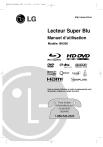
Lien public mis à jour
Le lien public vers votre chat a été mis à jour.